Page 1

Руководство пользователя
DSL-2500U
ADSL/Ethernet-маршрутизатор
Май, 2011 г.
Page 2
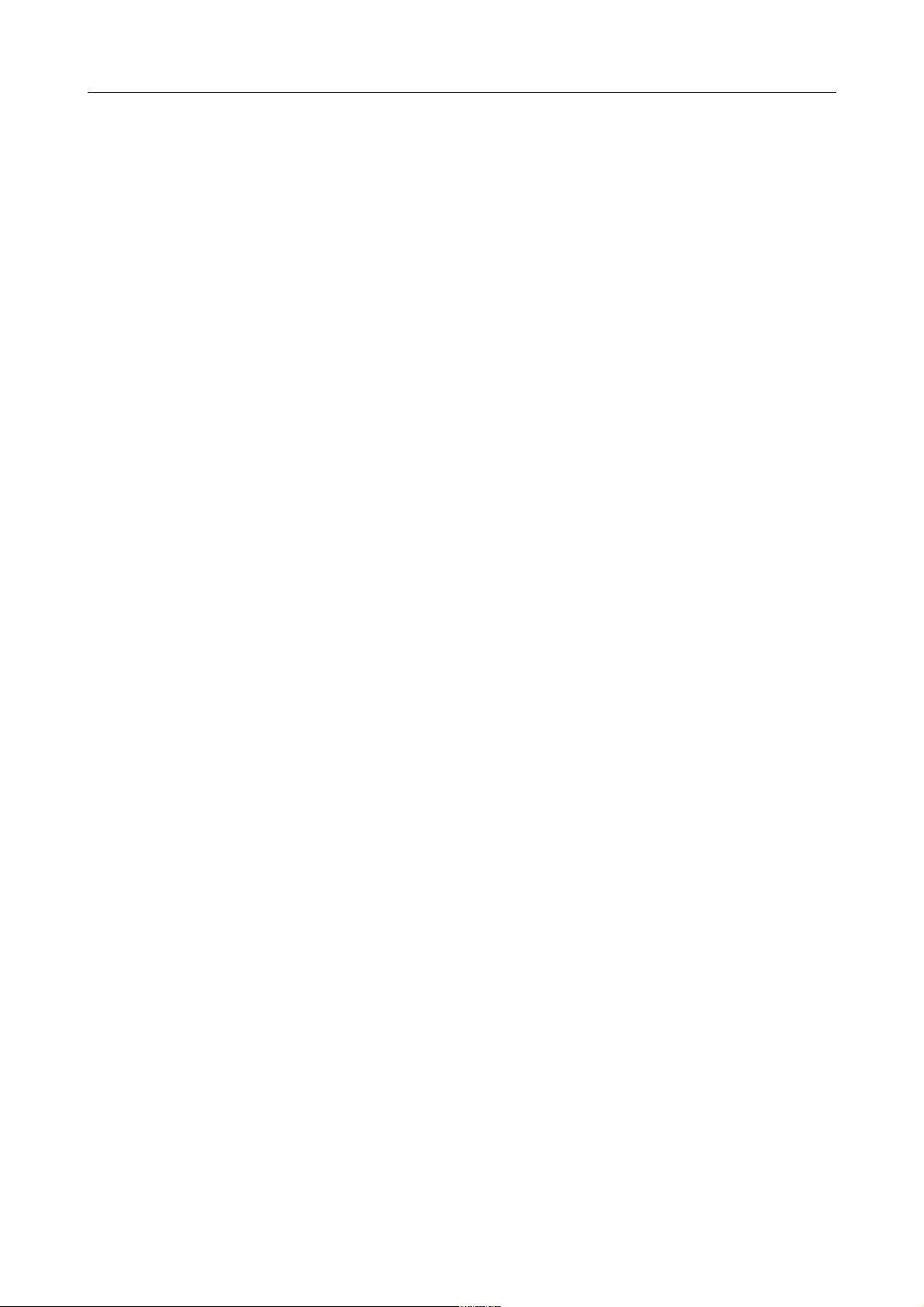
DSL-2500U ADSL/Ethernet-маршрутизатор
Руководство пользователя
Содержание
Глава 1. Введение................................................4
Аудитория и содержание......................................................4
Условные обозначения........................................................4
Структура документа.........................................................4
Глава 2. Обзор маршрутизатора....................................5
Общее описание..............................................................5
Технические характеристики..................................................6
Внешний вид устройства......................................................8
Передняя панель...........................................................8
Задняя панель.............................................................9
Комплект поставки..........................................................10
Инструкции по безопасности.................................................10
Глава 3. Установка и подключение маршрутизатора.................11
Предварительная подготовка.................................................11
Подключение к компьютеру и его настройка (в ОС Windows XP).................12
Подключение к компьютеру с Ethernet-адаптером............................12
Настройка автоматического получения IP-адреса............................12
Подключение к web-интерфейсу...............................................14
Сохранение и восстановление настроек.......................................15
Глава 4. Настройка маршрутизатора...............................17
Статус.....................................................................17
Сетевая статистика.......................................................17
Статус DSL...............................................................18
Статус WAN...............................................................19
DHCP.....................................................................20
Таблица маршрутизации....................................................21
LAN-клиенты..............................................................22
Сеть.......................................................................23
Соединения...............................................................23
Редактирование параметров локального интерфейса........................24
Создание WAN-соединения................................................28
Дополнительно..............................................................35
UPnP.....................................................................35
DDNS.....................................................................36
Серверы имен.............................................................38
Маршрутизация............................................................39
ADSL.....................................................................41
Удаленный доступ.........................................................42
Страница 2 из 65
Page 3
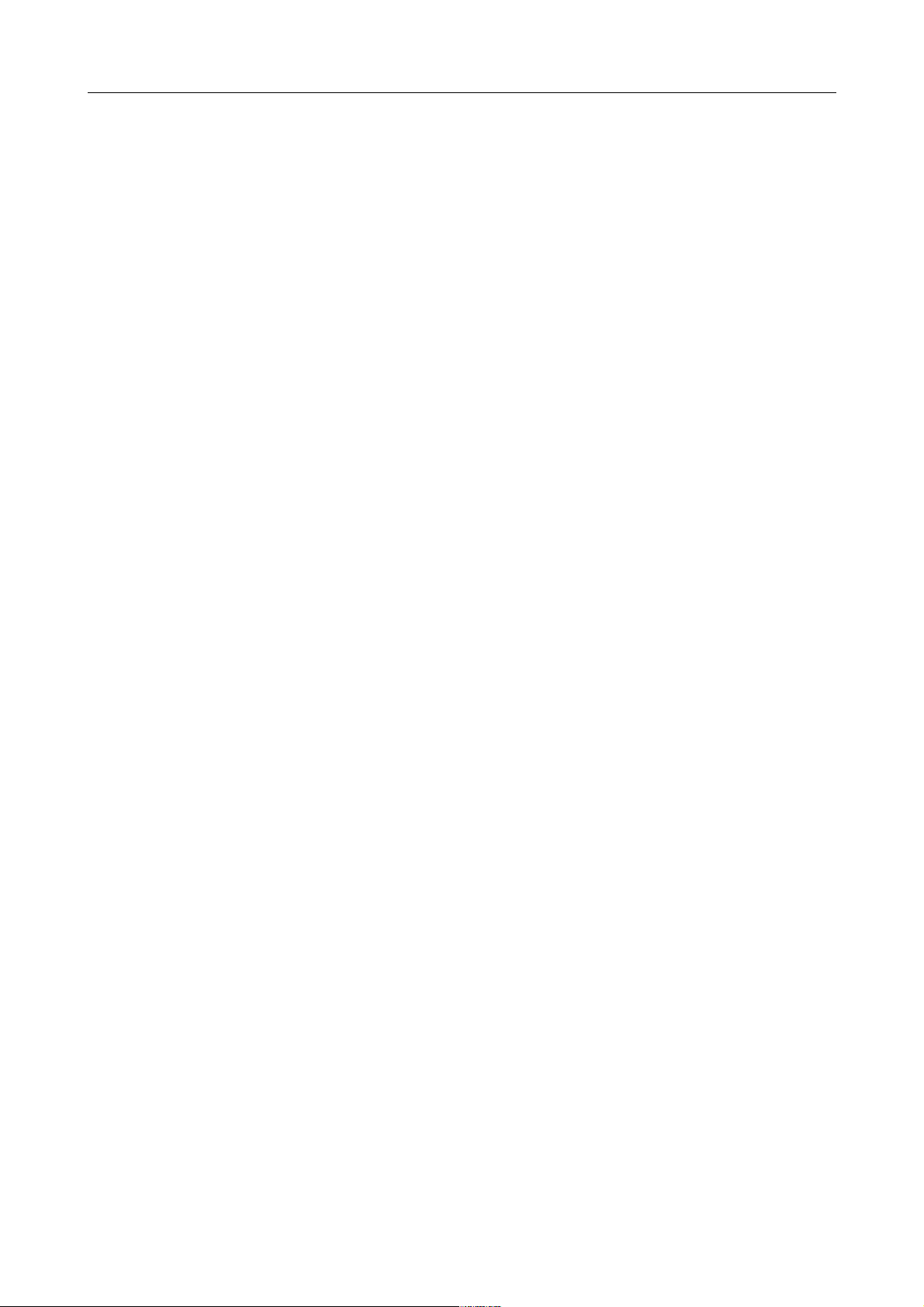
DSL-2500U ADSL/Ethernet-маршрутизатор
Руководство пользователя
Межсетевой экран...........................................................44
IP-фильтры...............................................................44
Виртуальные серверы......................................................46
DMZ......................................................................49
Триггер портов...........................................................50
MAC-фильтр...............................................................52
Контроль...................................................................55
URL-фильтр...............................................................55
Система....................................................................57
Пароль администратора....................................................57
Конфигурация.............................................................58
Журнал событий...........................................................60
Обновление ПО............................................................62
NTP-клиент...............................................................63
Глава 5. Аббревиатуры и сокращения..............................64
Страница 3 из 65
Page 4
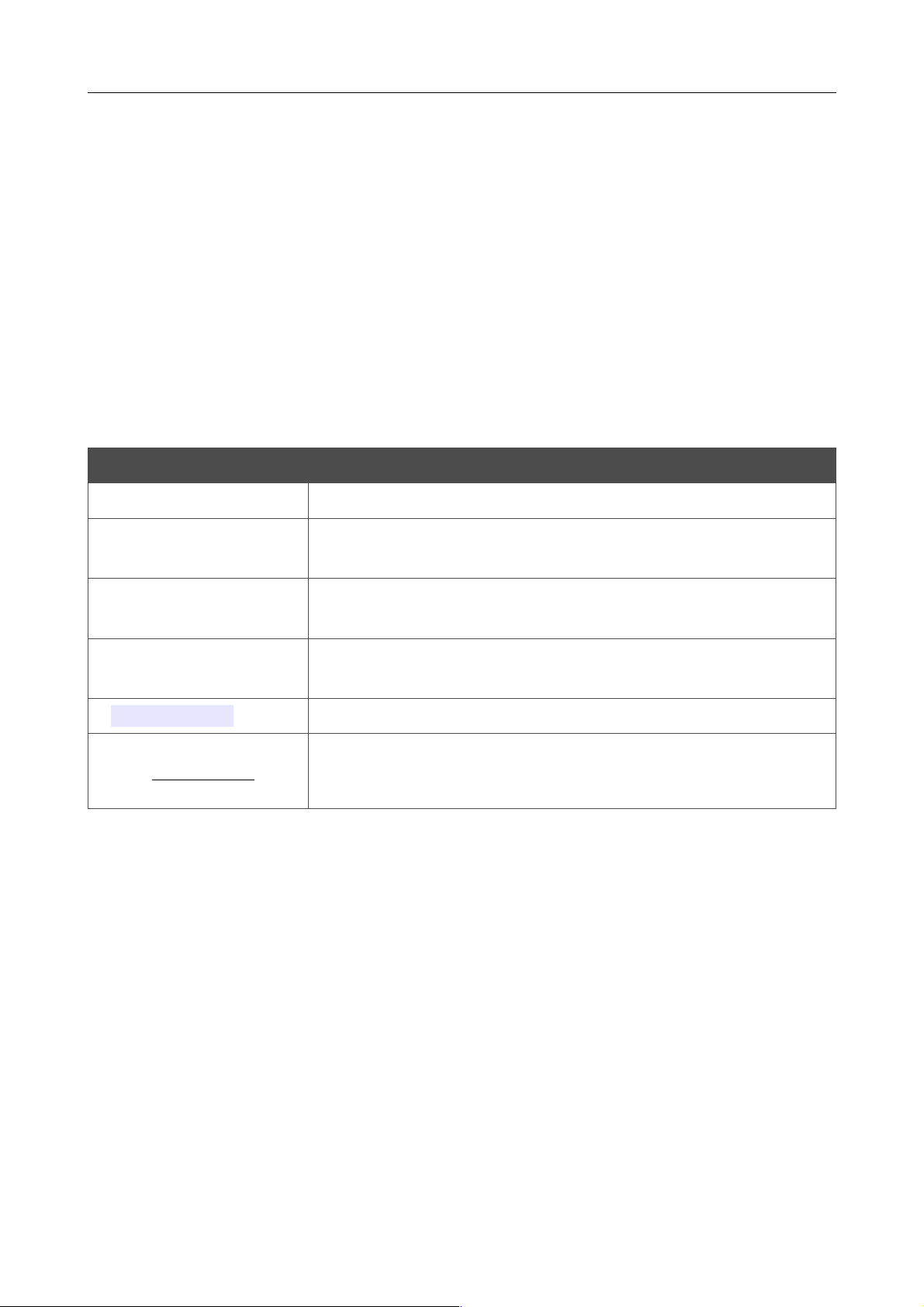
DSL-2500U ADSL/Ethernet-маршрутизатор
Руководство пользователя
Введение
ГЛАВА 1. ВВЕДЕНИЕ
Аудитория и содержание
В данном руководстве приводится описание маршрутизатора DSL-2500U, порядок настройки
и рекомендации по его использованию.
Настоящее руководство предназначено для пользователей, знакомых с основными
принципами организации сетей, которые создают домашнюю локальную сеть, а также
системных администраторов, которые устанавливают и настраивают сети в офисах
компаний.
Условные обозначения
Пример Описание
текст Основной текст документа.
Предварительная
подготовка
«Руководство по
быстрой установке»
Изменить
192.168.1.1
Информация
!
Ссылка на главу или раздел данного руководства
пользователя.
Ссылка на документ.
Название раздела меню, пункта меню, какого-либо элемента
web-интерфейса (поле, флажок, переключатель, кнопка и пр.)
Текст, который необходимо ввести в указанное поле.
Важная информация, на которую необходимо обратить
внимание.
Структура документа
Глава 1 содержит сведения о назначении и организации документа.
Глава 2 содержит описание технических характеристик маршрутизатора DSL-2500U и его
внешнего вида, а также перечисление содержимого комплекта поставки и рекомендации по
безопасному использованию маршрутизатора.
Глава 3 описывает процесс установки маршрутизатора DSL-2500U и настройки компьютера
для подключения к web-интерфейсу устройства.
Глава 4 содержит подробное описание всех разделов меню web-интерфейса.
Глава 5 содержит список сокращений, используемых в настоящем руководстве
пользователя.
Страница 4 из 65
Page 5
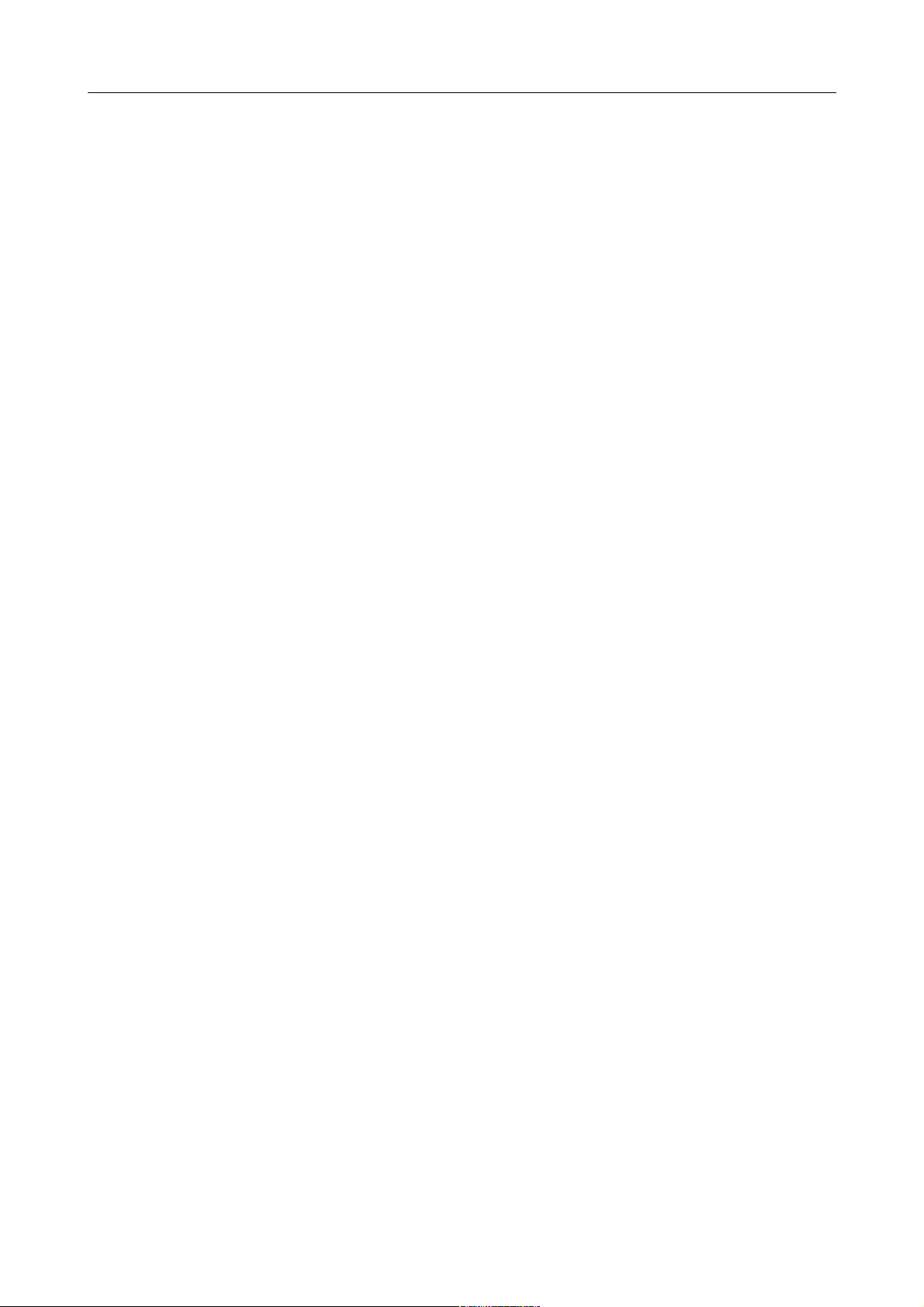
DSL-2500U ADSL/Ethernet-маршрутизатор
Руководство пользователя
Обзор маршрутизатора
ГЛАВА 2. ОБЗОР МАРШРУТИЗАТОРА
Общее описание
DSL-2500U – это доступный высокопроизводительный ADSL/Ethernet-маршрутизатор для
сетей малых офисов и домашних сетей. Он позволяет быстро и просто получить
широкополосный доступ к сети Интернет по технологии ADSL и организовать совместное
использование канала связи несколькими пользователями.
DSL-2500U реализует все необходимые функции для создания безопасной,
высокоскоростной проводной сети: поддержка стандартов ADSL/ADSL2/ADSL2+,
поддержка стандарта Fast Ethernet, встроенный межсетевой экран, механизм обеспечения
качественной передачи данных (QoS), а также множество дополнительных функций и
Ethernet-порт, к которому можно подключить отдельный компьютер или коммутатор.
Маршрутизатор DSL-2500U оснащен встроенным межсетевым экраном. Расширенные
функции безопасности позволяют минимизировать последствия действий хакеров и
предотвращают вторжения в Вашу сеть и доступ к нежелательным сайтам для пользователей
Вашей локальной сети.
Для управления и настройки DSL-2500U используется простой и удобный встроенный web-
интерфейс (доступен на двух языках – русском и английском).
Страница 5 из 65
Page 6
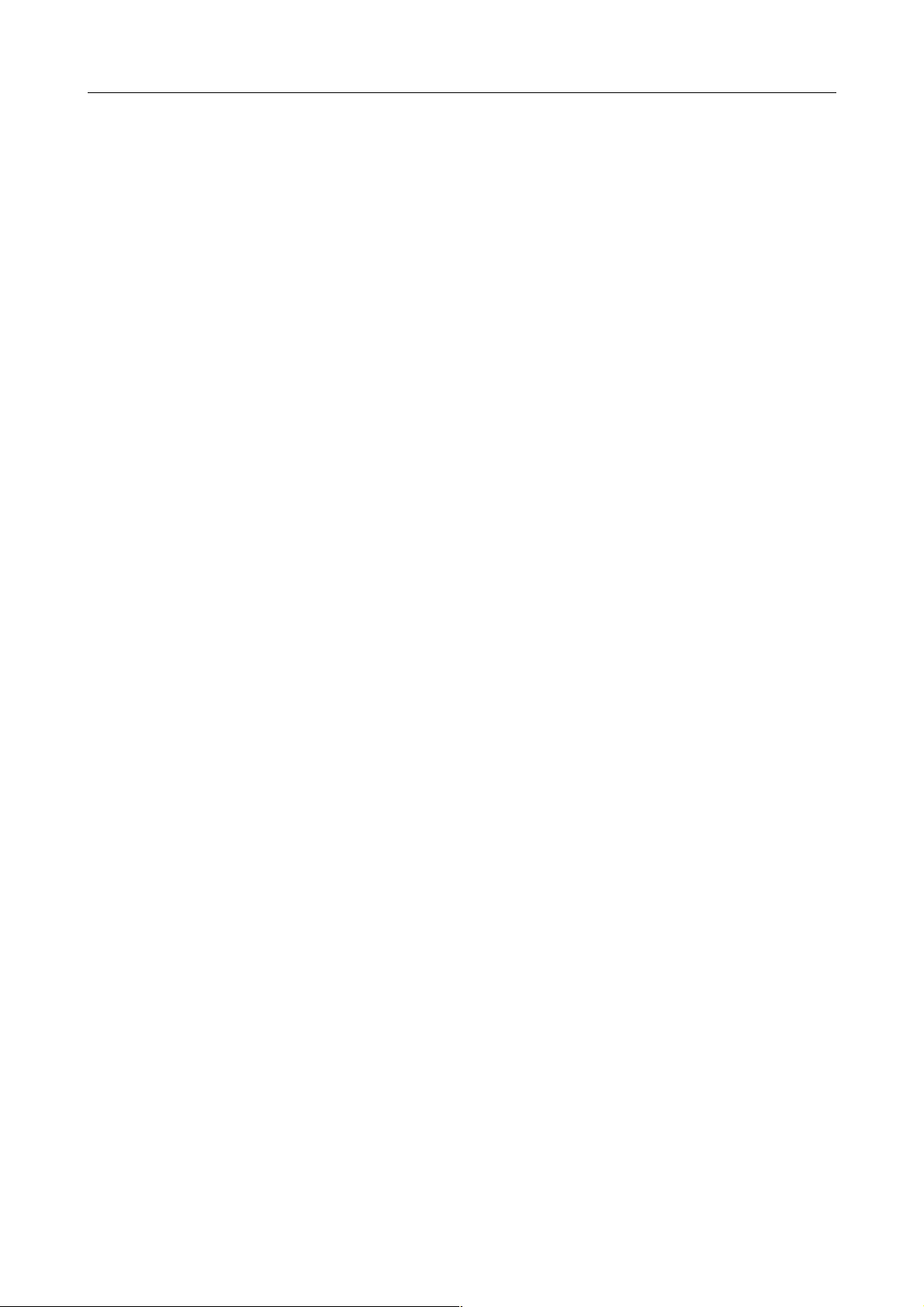
DSL-2500U ADSL/Ethernet-маршрутизатор
Руководство пользователя
Обзор маршрутизатора
Технические характеристики
Интерфейсы:
• ADSL: 1 порт с разъемом RJ-11,
• LAN: 1 порт 10/100BASE-TX Ethernet с разъемом RJ-45 с автоматическим
определением полярности MDI/MDIX.
Стандарты ADSL:
• ADSL:
◦ full rate ANSI T1.413 Issue 2, ITU-T G.992.1 (G.dmt) Annex A, ITU-T G.992.2 (G.lite)
Annex A, ITU-T G.994.1 (G.hs).
• ADSL2:
◦ ITU-T G.992.3 (G.dmt.bis) Annex A/L/M, ITU-T G.992.4 (G.lite.bis) Annex A.
• ADSL2+:
◦ ITU-T G.992.5 Annex A/L/M.
Типы WAN-соединения:
• PPPoA,
• PPPoE,
• IPoE,
• IPoA,
• Bridge.
Протоколы ATM/PPP:
• инкапсуляция Ethernet в режимах моста и маршрутизатора,
• мультиплексирование на основе VC/LLC,
• ATM Forum UNI3.1/4.0 PVC (до 8 PVC),
• уровень адаптации ATM типа 5 (AAL5),
• принципы и функции OAM ITU-T I.610, включая F4/F5 loopback,
• ATM QoS,
• PPP over ATM (RFC 2364),
• PPP over Ethernet (PPPoE),
• поддержка функции Keep-alive для PPP-протоколов.
Сетевые протоколы и функции:
• статическая IP-маршрутизация,
Страница 6 из 65
Page 7
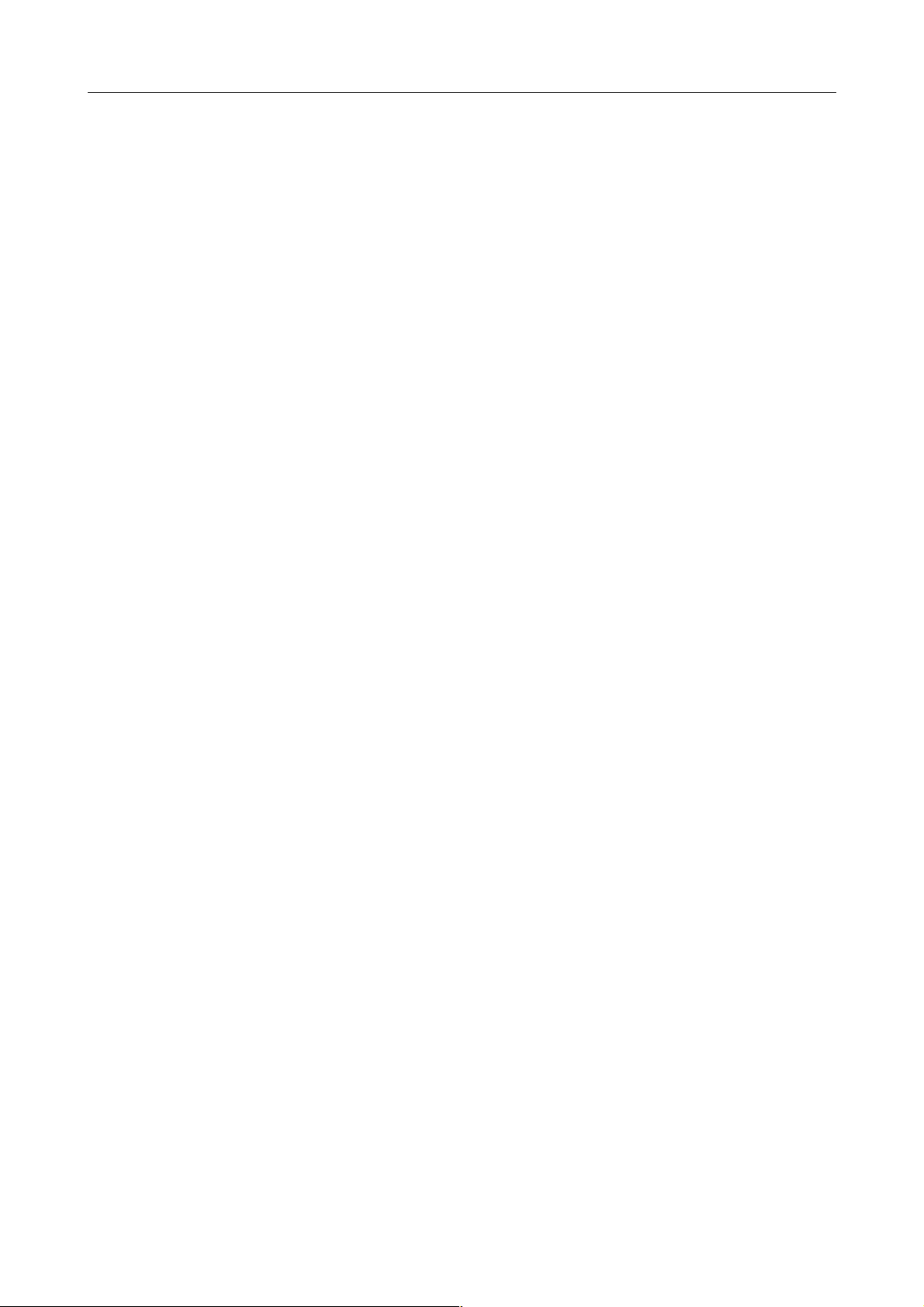
DSL-2500U ADSL/Ethernet-маршрутизатор
Руководство пользователя
• механизм NAT,
• DHCP-сервер/клиент/relay,
• DNS relay,
• Dynamic DNS (DDNS),
• UPnP,
• поддержка VLAN,
• IGMP proxy.
Межсетевой экран и управление доступом:
• межсетевой экран NAT,
• контроль состояния соединений (SPI),
• URL-фильтр,
Обзор маршрутизатора
• фильтрация пакетов (IP/ICMP/TCP/UDP),
• виртуальные серверы,
• предотвращение DoS-атак,
• система обнаружения вторжений и регистрация событий,
• технология обеспечения защиты DMZ,
• поддержка функции Port Triggering.
QoS:
• 3 очереди приоритетов.
Настройка и управление:
• web-интерфейс настройки и управления на двух языках (русском и английском),
• доступ по TELNET,
• обновление внутреннего программного обеспечения маршрутизатора через web-
интерфейс,
• сохранение и загрузка конфигурации,
• поддержка удаленного журналирования,
• автоматическая синхронизация системного времени с NTP-сервером.
Питание:
• внешний адаптер питания постоянного тока 5B/1А,
• переключатель питания ON/OFF,
• кнопка Reset для возврата к заводским установкам по умолчанию.
Страница 7 из 65
Page 8
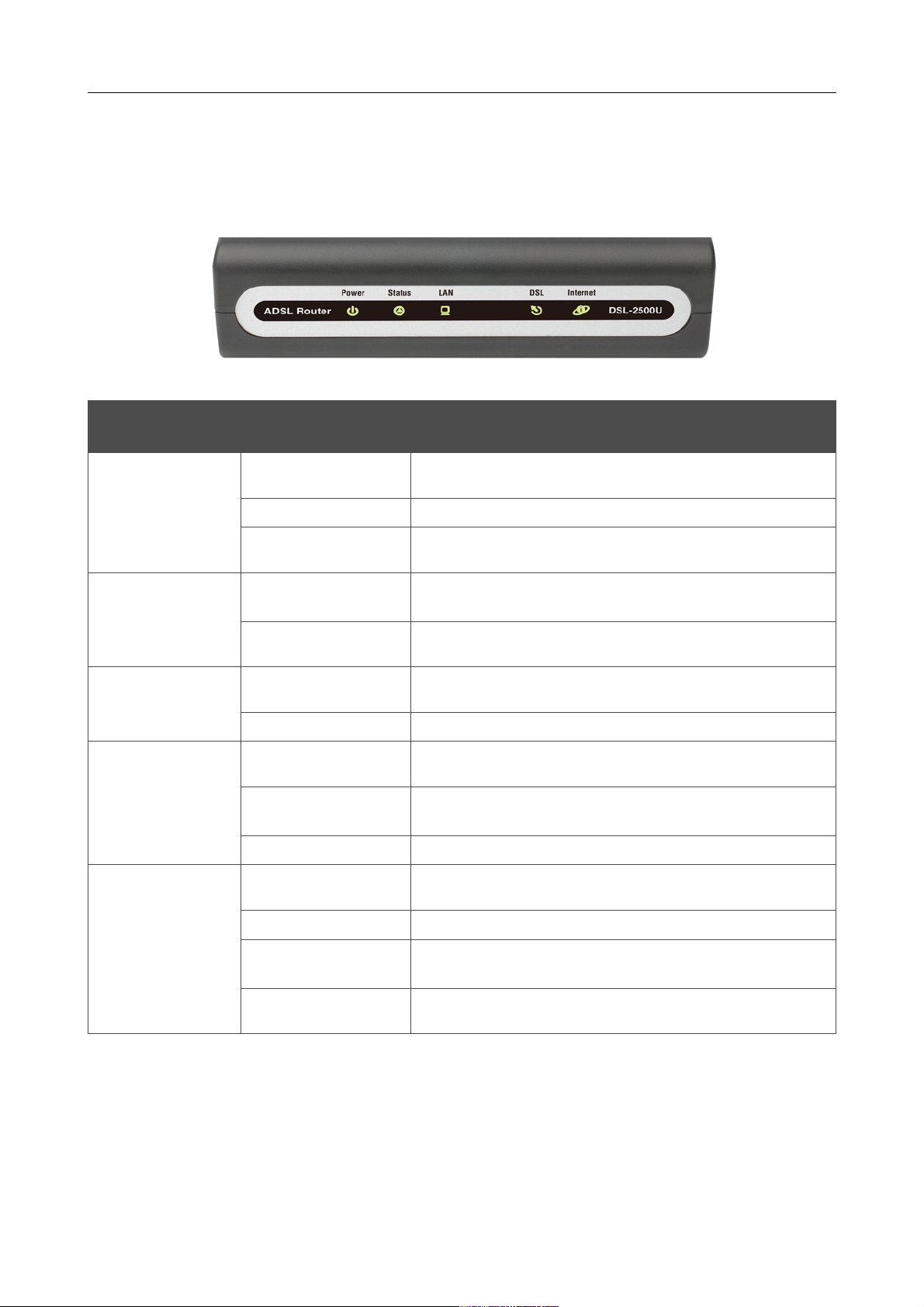
DSL-2500U ADSL/Ethernet-маршрутизатор
Руководство пользователя
Внешний вид устройства
Передняя панель
Рисунок 1. Вид передней панели DSL-2500U.
Обзор маршрутизатора
Светодиодный
индикатор
Power
Status
LAN
DSL
Режим Значение
Горит постоянно
(зелёный)
Не горит
Горит постоянно
(красный)
Мигает (зеленый)
Не горит или горит
постоянно (зеленый)
Горит постоянно
(зеленый)
Мигает (зеленый)
Горит постоянно
(зеленый)
Мигает (зеленый)
Не горит
Питание включено
Питание отключено
Маршрутизатор в режиме аварийного восстановления
Через маршрутизатор проходит трафик (Интернеттрафик)
Ошибка системы
Устройство подключено к LAN-порту маршрутизатора
LAN-порт активен (трафик в одном из направлений)
Синхронизация DSL прошла успешно
Попытка обнаружить несущий сигнал и
синхронизировать DSL
Нет несущего сигнала
Internet
Горит постоянно
(зеленый)
Мигает (зеленый)
Не горит
Горит постоянно
(красный)
WAN-соединение установлено
Авторизация прошла успешно
Маршрутизатор работает в режиме моста или нет WANсоединения
Ошибка при выполнении авторизации
Страница 8 из 65
Page 9
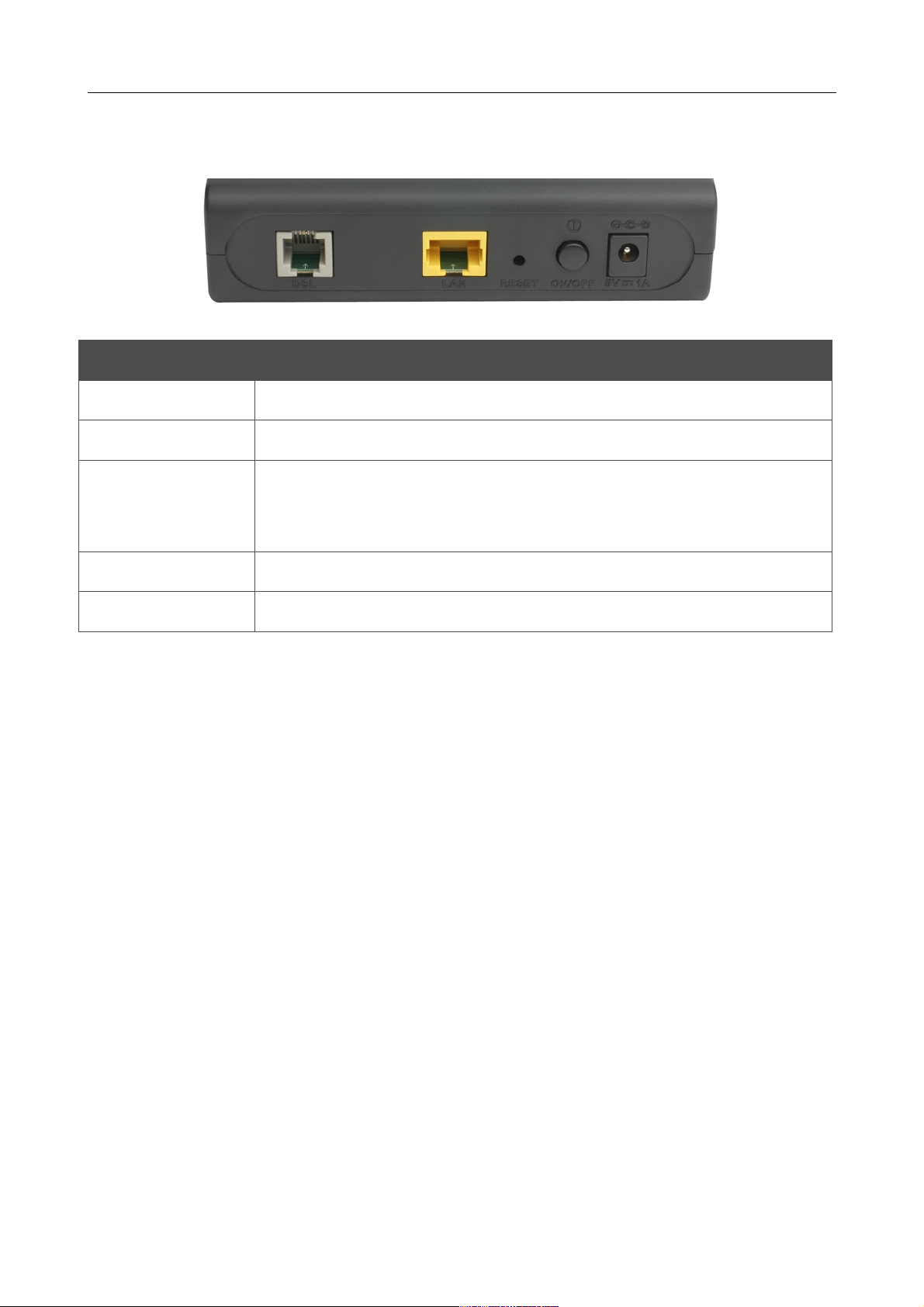
DSL-2500U ADSL/Ethernet-маршрутизатор
Руководство пользователя
Задняя панель
Рисунок 2. Вид задней панели DSL-2500U.
Порт Описание
Обзор маршрутизатора
DSL
LAN
RESET
ON/OFF
5V=1A
DSL-порт для подключения маршрутизатора к телефонной линии.
Ethernet-порт для подключения компьютера или коммутатора.
Кнопка для сброса настроек к заводским установкам.
Для восстановления заводских установок необходимо нажать и удерживать
7-10 секунд (при включенном устройстве).
Кнопка для включения/выключения маршрутизатора.
Разъём питания.
Страница 9 из 65
Page 10
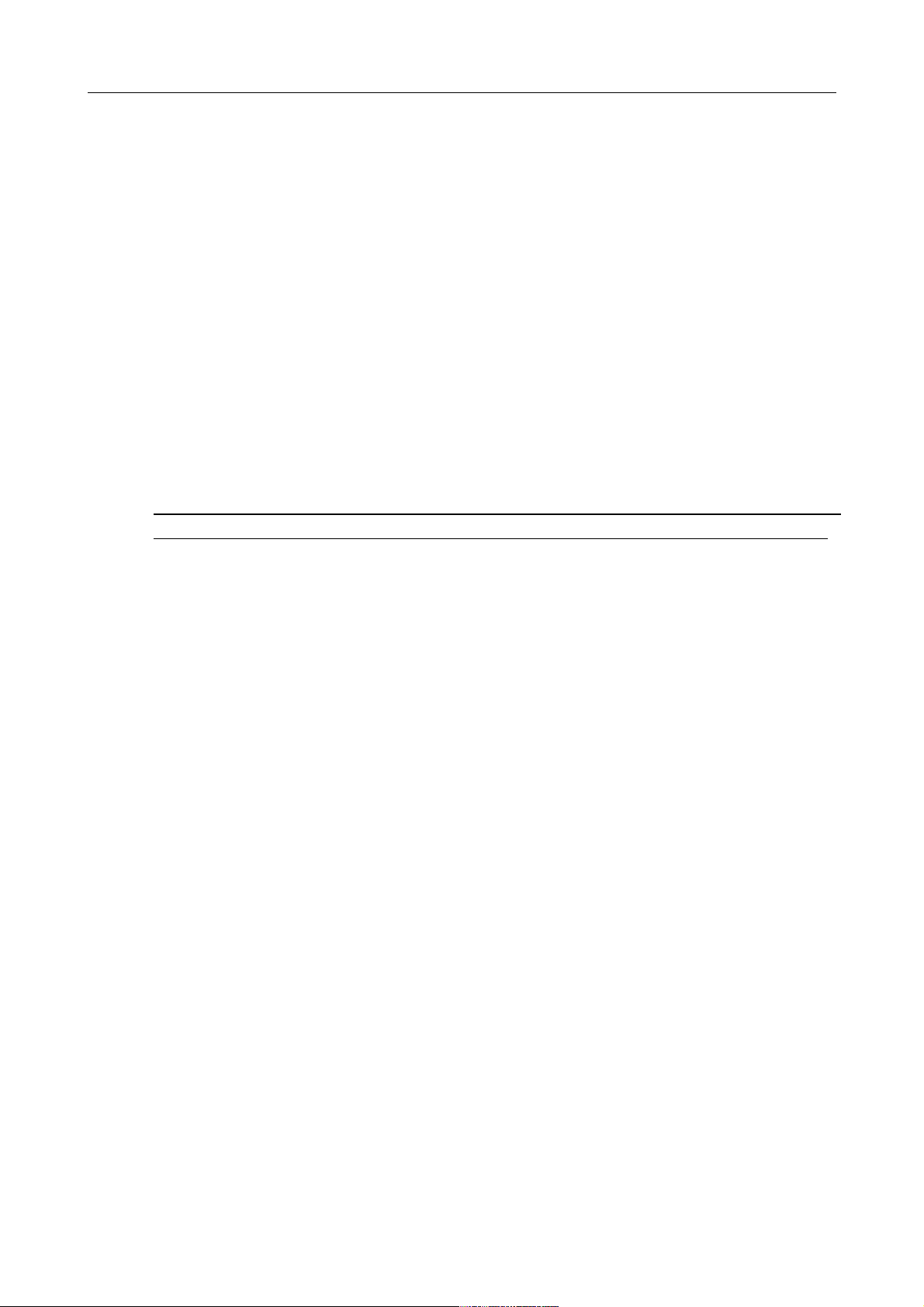
DSL-2500U ADSL/Ethernet-маршрутизатор
Руководство пользователя
Обзор маршрутизатора
Комплект поставки
Перед использованием устройства убедитесь, что в комплект поставки включено следующее:
• маршрутизатор DSL-2500U,
• адаптер питания,
• телефонный кабель с разъемом RJ-11,
• прямой Ethernet-кабель (CAT 5E),
• сплиттер,
• компакт-диск с документами «Руководство пользователя» и «Руководство по
быстрой установке»,
• документ «Руководство по быстрой установке» (буклет).
Использование источника питания с напряжением, отличным от поставляемого с
!
устройством, может привести к повреждению устройства и потере гарантии на него.
Инструкции по безопасности
Разместите маршрутизатор на ровной горизонтальной поверхности или тщательно закрепите
его на стене (монтажные отверстия для крепления расположены на нижней панели
устройства). Убедитесь, что для маршрутизатора обеспечивается достаточная вентиляция.
Во избежание перегрева не загораживайте вентиляционные отверстия маршрутизатора.
Подключите маршрутизатор к стабилизатору напряжения для уменьшения риска ущерба от
скачков напряжения и разрядов молнии.
Подключайте маршрутизатор только к тем электрическим розеткам, показатели питания в
которых соответствуют указанным на адаптере.
Не снимайте защитный кожух с маршрутизатора. В противном случае все гарантии на
маршрутизатор будут признаны недействительными.
Перед очисткой маршрутизатора от загрязнений и пыли отключите питание устройства.
Удаляйте пыль с помощью влажной салфетки. Не используйте жидкие/аэрозольные
очистители или магнитные/статические устройства для очистки.
Страница 10 из 65
Page 11
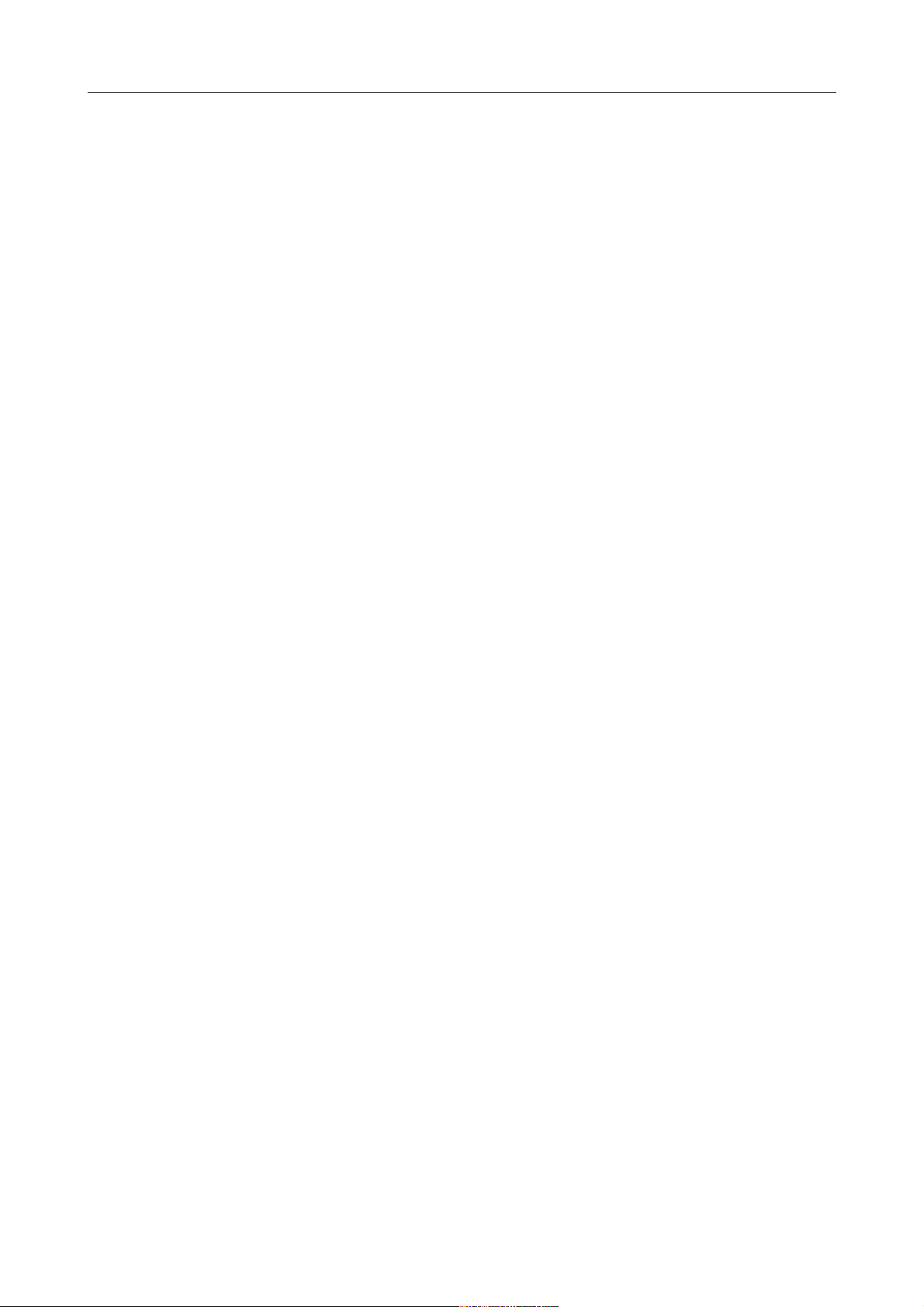
DSL-2500U ADSL/Ethernet-маршрутизатор
Руководство пользователя
Установка и подключение маршрутизатора
ГЛАВА 3. УСТАНОВКА И ПОДКЛЮЧЕНИЕ
МАРШРУТИЗАТОРА
Предварительная подготовка
Перед подключением устройства прочтите данное руководство пользователя. Убедитесь, что
у Вас имеется все необходимое оборудование, а также информация по всем используемым
устройствам.
Операционная система
Настройка и управление маршрутизатором DSL-2500U (далее – «маршрутизатором»)
выполняется с помощью встроенного web-интерфейса. Web-интерфейс доступен в любой
операционной системе, которая поддерживает web-браузер.
Web-браузер
Для доступа к web-интерфейсу настройки и управления маршрутизатора рекомендуется
использовать web-браузеры Windows Internet Explorer, Mozilla Firefox или Opera.
Для успешной работы с web-интерфейсом настройки и управления в web-браузере должна
быть включена поддержка JavaScript. Убедитесь, что данная опция не была отключена
другим программным обеспечением (например, антивирусной программой или другим ПО,
обеспечивающим безопасную работу в глобальной сети), запущенным на Вашем
компьютере.
Сетевая карта (Ethernet-адаптер)
Любой компьютер, использующий маршрутизатор, должен быть оснащен Ethernet-адаптером
(сетевой картой). Если Ваш компьютер не оснащен подобным устройством, установите
Ethernet-адаптер перед тем, как приступить к использованию маршрутизатора.
Страница 11 из 65
Page 12
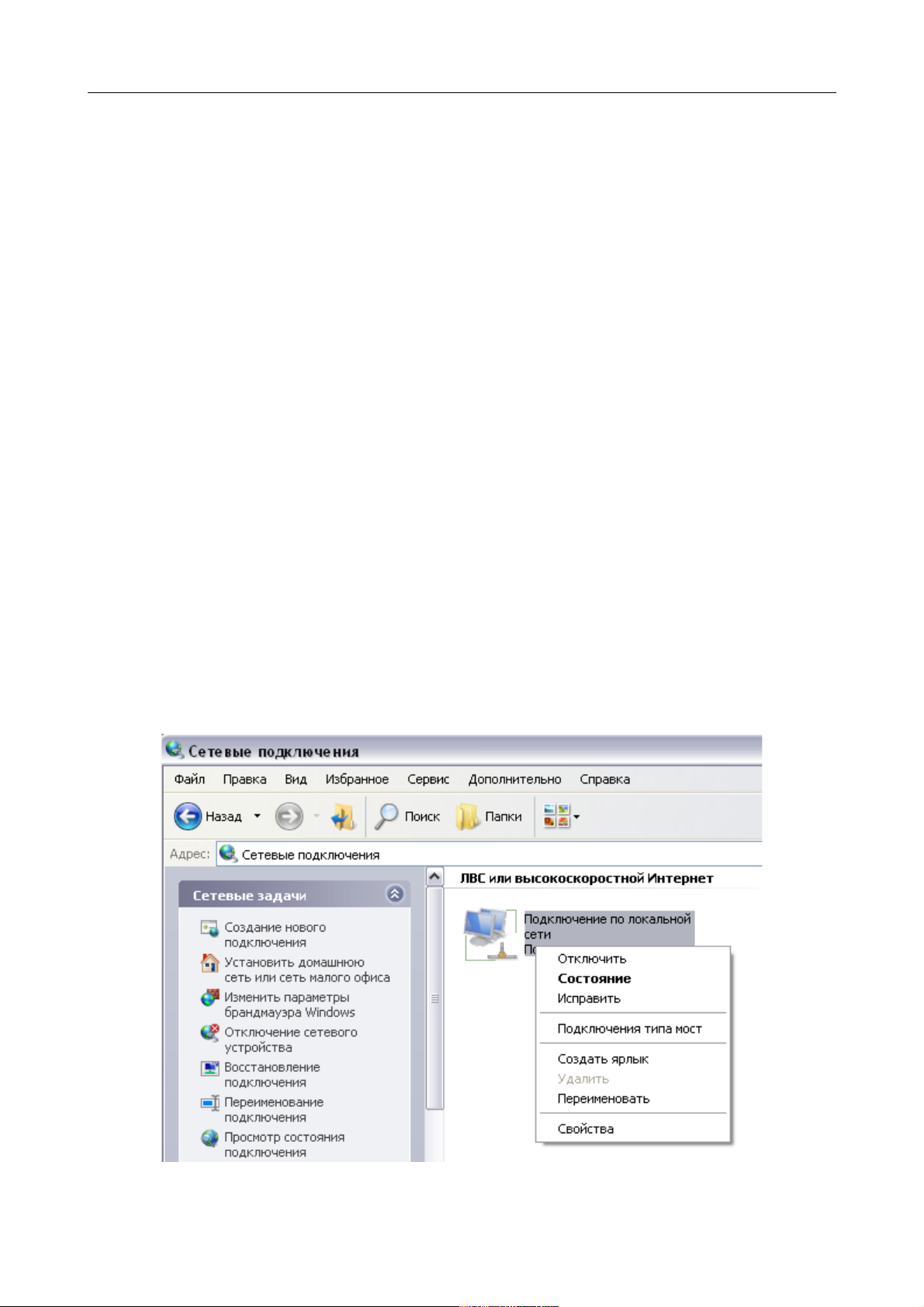
DSL-2500U ADSL/Ethernet-маршрутизатор
Руководство пользователя
Установка и подключение маршрутизатора
Подключение к компьютеру и его настройка (в ОС
Windows XP)
Подключение к компьютеру с Ethernet-адаптером
1. Выключите питание Вашего компьютера.
2. Подключите Ethernet-кабель к Ethernet-порту, расположенному на задней панели
DSL-2500U, и к Ethernet-адаптеру Вашего компьютера.
3. Подключите телефонный кабель к DSL-порту маршрутизатора и порту ADSL OUT
сплиттера, затем подсоедините телефон к порту PHONE сплиттера и подключите
кабель от телефонной розетки к порту ADSL IN сплиттера.
4. Подключите адаптер питания к соответствующему разъему на задней панели
маршрутизатора, а затем – к электрической розетке.
5. Включите компьютер и дождитесь загрузки операционной системы.
Настройка автоматического получения IP-адреса
1. Нажмите кнопку Пуск и перейдите в раздел Панель управления > Сеть и
подключения к Интернету > Сетевые подключения.
2. В окне Сетевые подключения щелкните правой кнопкой мыши по
соответствующему Подключению по локальной сети и выберите строку
Свойства в появившемся контекстном меню.
Рисунок 3. Окно Сетевые подключения.
Страница 12 из 65
Page 13
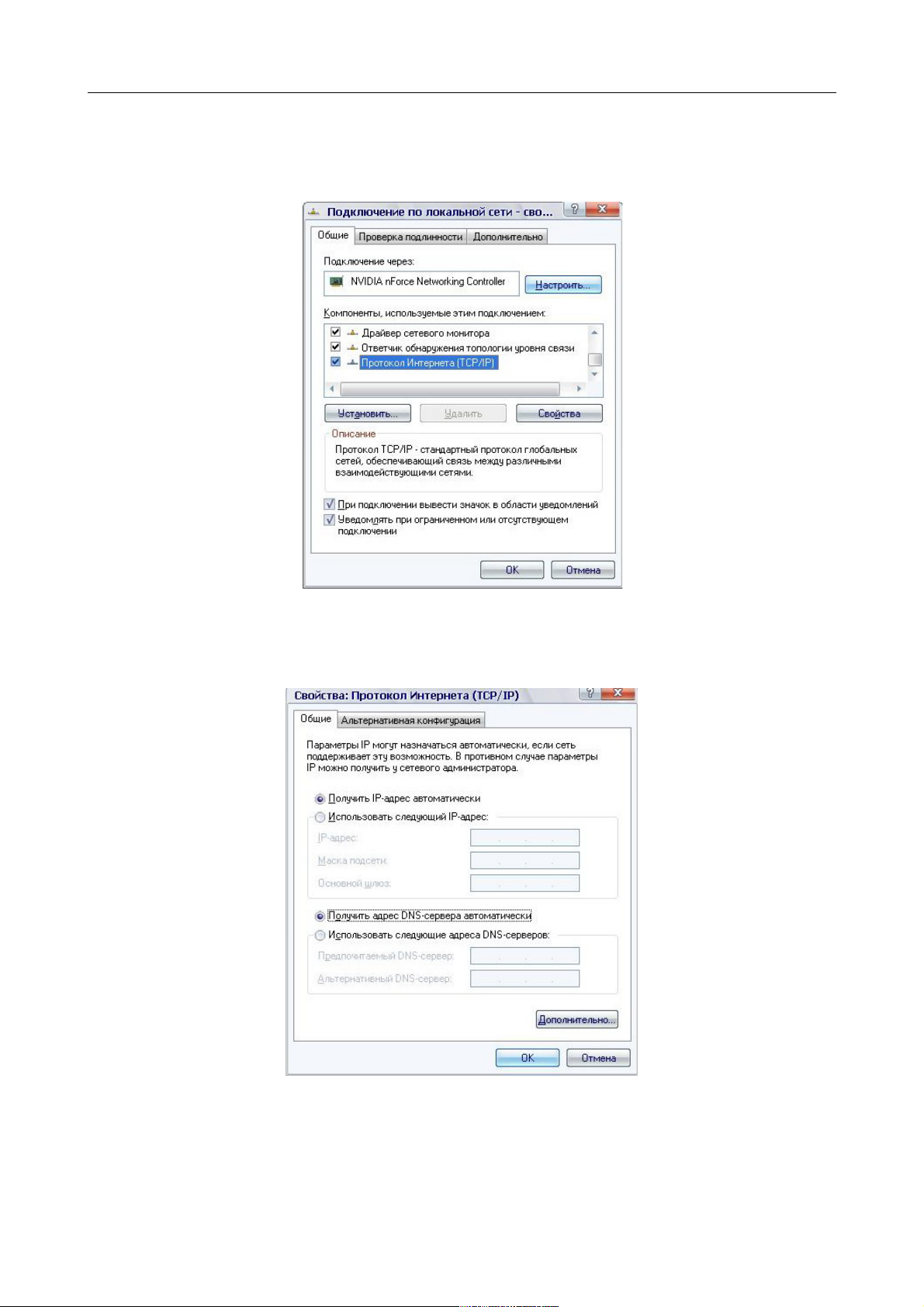
DSL-2500U ADSL/Ethernet-маршрутизатор
Руководство пользователя
Установка и подключение маршрутизатора
3. В окне Подключение по локальной сети – свойства, на вкладке Общие, в
разделе Компоненты, используемые этим подключением выделите строку
Протокол Интернета (TCP/IP). Нажмите кнопку Свойства.
Рисунок 4. Окно свойств подключения по локальной сети.
4. Установите переключатель в положение Получить IP-адрес автоматически.
Нажмите кнопку OK.
Рисунок 5. Окно свойств протокола TCP/IP.
Нажмите кнопку ОК в окне Подключение по локальной сети – свойства. Теперь Ваш
компьютер настроен на автоматическое получение IP-адреса.
Страница 13 из 65
Page 14
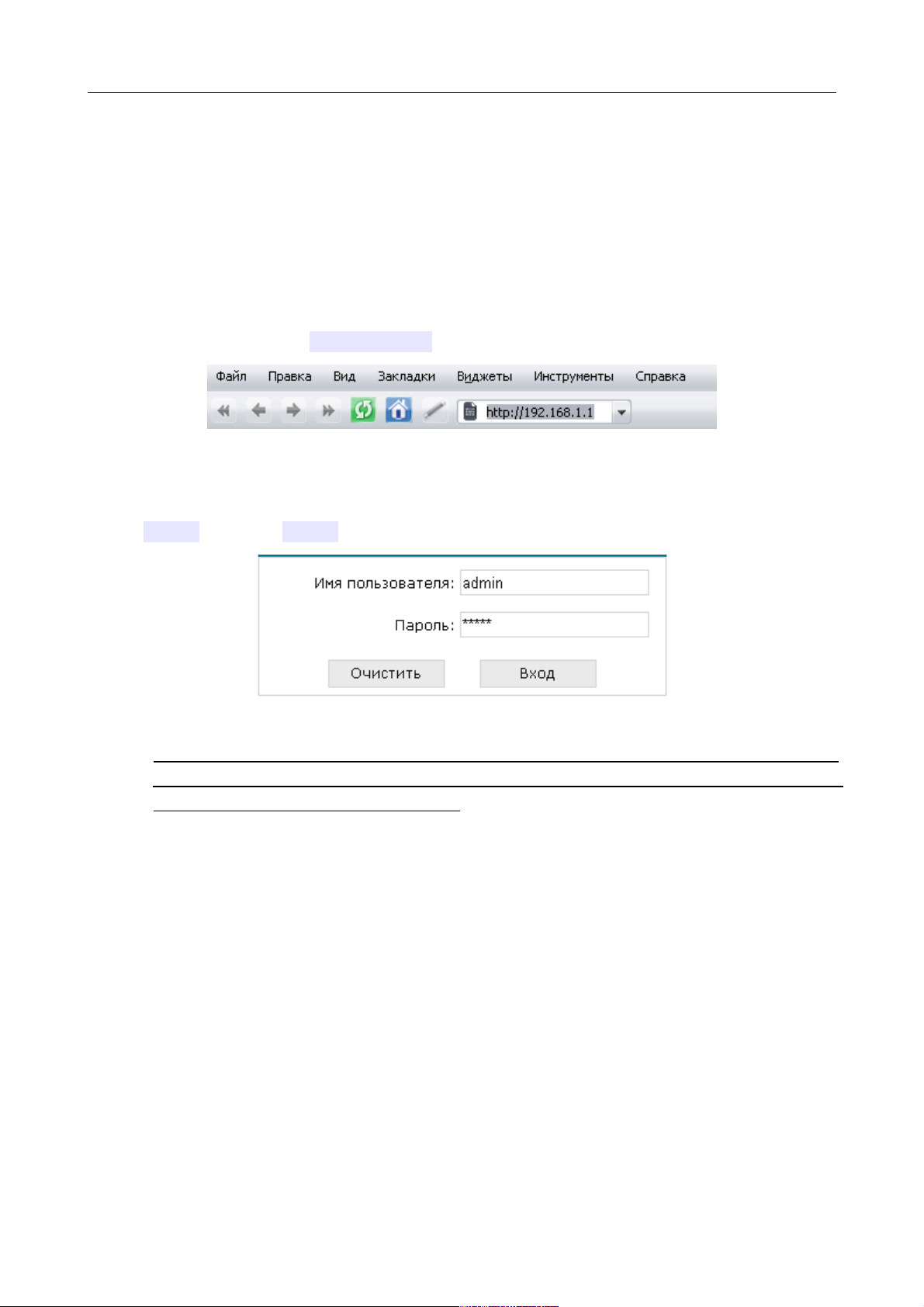
DSL-2500U ADSL/Ethernet-маршрутизатор
Руководство пользователя
Установка и подключение маршрутизатора
Подключение к web-интерфейсу
После настройки соединения с маршрутизатором Вы можете обратиться к web-интерфейсу
настройки и управления для задания необходимых параметров (создания интерфейса для
подключения к сети Интернет, настройки межсетевого экрана, изменения пароля
администратора и др.)
1. Запустите web-браузер (см. раздел Предварительная подготовка, стр. 11).
2. В адресной строке web-браузера введите IP-адрес маршрутизатора (по умолчанию
установлен IP-адрес 192.168.1.1). Нажмите клавишу Enter.
Рисунок 6. Ввод IP-адреса DSL-2500U в адресной строке web-браузера.
3. На открывшейся странице введите имя пользователя и пароль администратора для
доступа к web-интерфейсу маршрутизатора (по умолчанию имя пользователя –
admin, пароль – admin). Нажмите кнопку Вход.
Рисунок 7. Страница входа в систему.
Если при попытке подключения к web-интерфейсу маршрутизатора браузер выдает
ошибку типа «Невозможно отобразить страницу» , убедитесь, что устройство
!
правильно подключено к компьютеру.
В случае успешной регистрации открывается страница системной статистики. На странице
приведена общая информация по маршрутизатору и его программному обеспечению.
Страница 14 из 65
Page 15
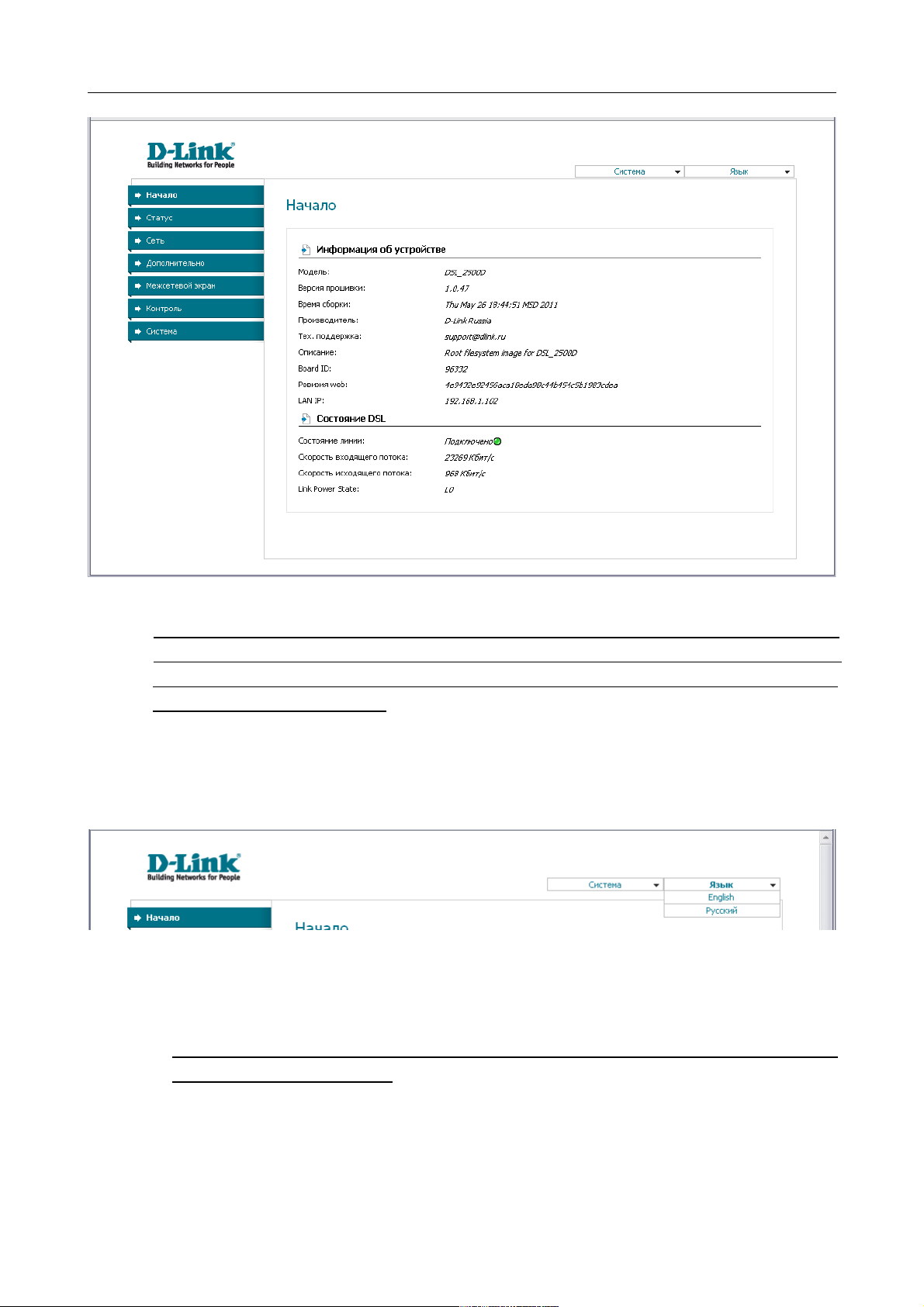
DSL-2500U ADSL/Ethernet-маршрутизатор
Руководство пользователя
Установка и подключение маршрутизатора
Рисунок 8. Страница системной статистики.
Настоятельно рекомендуется изменить пароль учетной записи администратора при
первоначальной настройке маршрутизатора для повышения безопасности. Чтобы
!
изменить пароль, установленный по умолчанию, перейдите на страницу Система /
Пароль администратора .
Web-интерфейс маршрутизатора доступен на двух языках – английском и русском. Выберите
нужный язык в меню, которое отображается при наведении указателя мыши на надпись
Язык в правом верхнем углу страницы. Вы можете переключить язык в любом разделе
меню web-интерфейса маршрутизатора.
Рисунок 9. Переключение языка web-интерфейса.
Сохранение и восстановление настроек
При настройке маршрутизатора необходимо сохранять выполненные изменения в
!
Web-интерфейс маршрутизатора отображает уведомление о несохраненных изменениях в
верхней части страницы.
энергонезависимой памяти.
Страница 15 из 65
Page 16
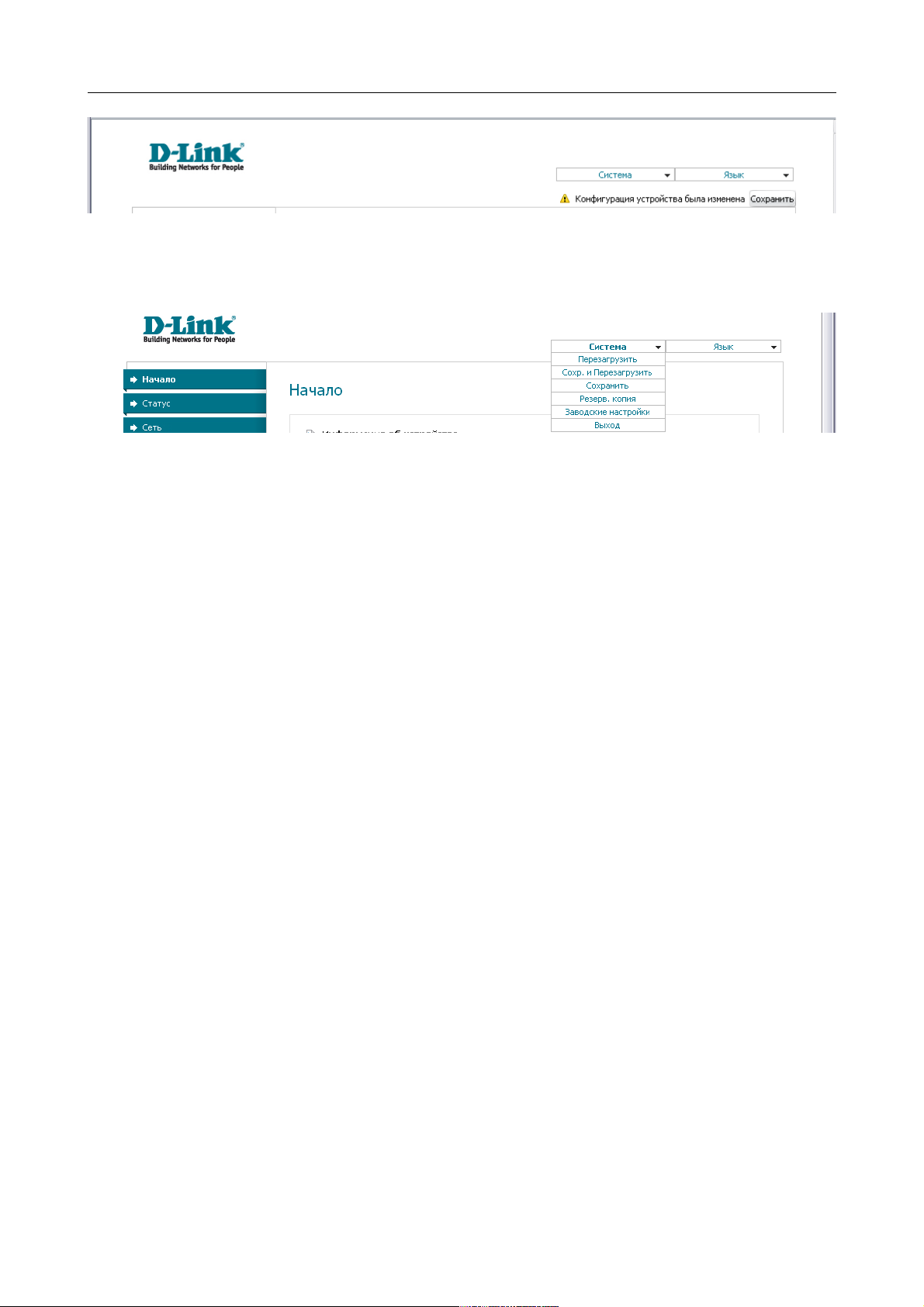
DSL-2500U ADSL/Ethernet-маршрутизатор
Руководство пользователя
Рисунок 10. Уведомление о несохраненных изменениях.
Установка и подключение маршрутизатора
Вы можете сохранить настройки маршрутизатора при помощи меню, которое отображается
при наведении указателя мыши на надпись Система в правом верхнем углу страницы.
Рисунок 11. Меню в верхней части страницы.
Нажмите на строку Перезагрузить, если ранее Вы уже сохранили настройки
маршрутизатора.
Нажмите на строку Сохр. и Перезагрузить, чтобы сохранить выполненные Вами
настройки и немедленно перезагрузить маршрутизатор.
Нажмите на строку Сохранить, чтобы сохранить выполненные Вами настройки
маршрутизатора в энергонезависимой памяти и продолжить настройку устройства. Вы также
можете сохранить параметры устройства, нажав кнопку Сохранить на странице Система /
Конфигурация.
Нажмите на строку Резерв. копия и следуйте инструкциям диалогового окна, чтобы
сохранить конфигурацию (все параметры маршрутизатора) на локальном диске компьютера.
Вы также можете создать резервную копию конфигурации, нажав кнопку Резерв. копия на
странице Система / Конфигурация.
Нажмите на строку Заводские настройки, чтобы сбросить настройки маршрутизатора к
заводским установкам. Вы также можете восстановить настройки по умолчанию, нажав
кнопку Заводские настройки на странице Система / Конфигурация.
Сброс настроек к заводским установкам также можно выполнить с помощью аппаратной
кнопки Reset, расположенной на задней панели маршрутизатора. Для активации кнопки
вставьте тонкую скрепку в отверстие (при включенном устройстве), нажмите и удерживайте
ее в течение 7-10 секунд. Уберите скрепку и дождитесь перезагрузки маршрутизатора (около
минуты). Теперь Вы снова можете обратиться к web-интерфейсу маршрутизатора, используя
IP-адрес, имя пользователя и пароль, установленные по умолчанию.
Завершив работу с web-интерфейсом маршрутизатора, нажмите на строку Выход.
Страница 16 из 65
Page 17
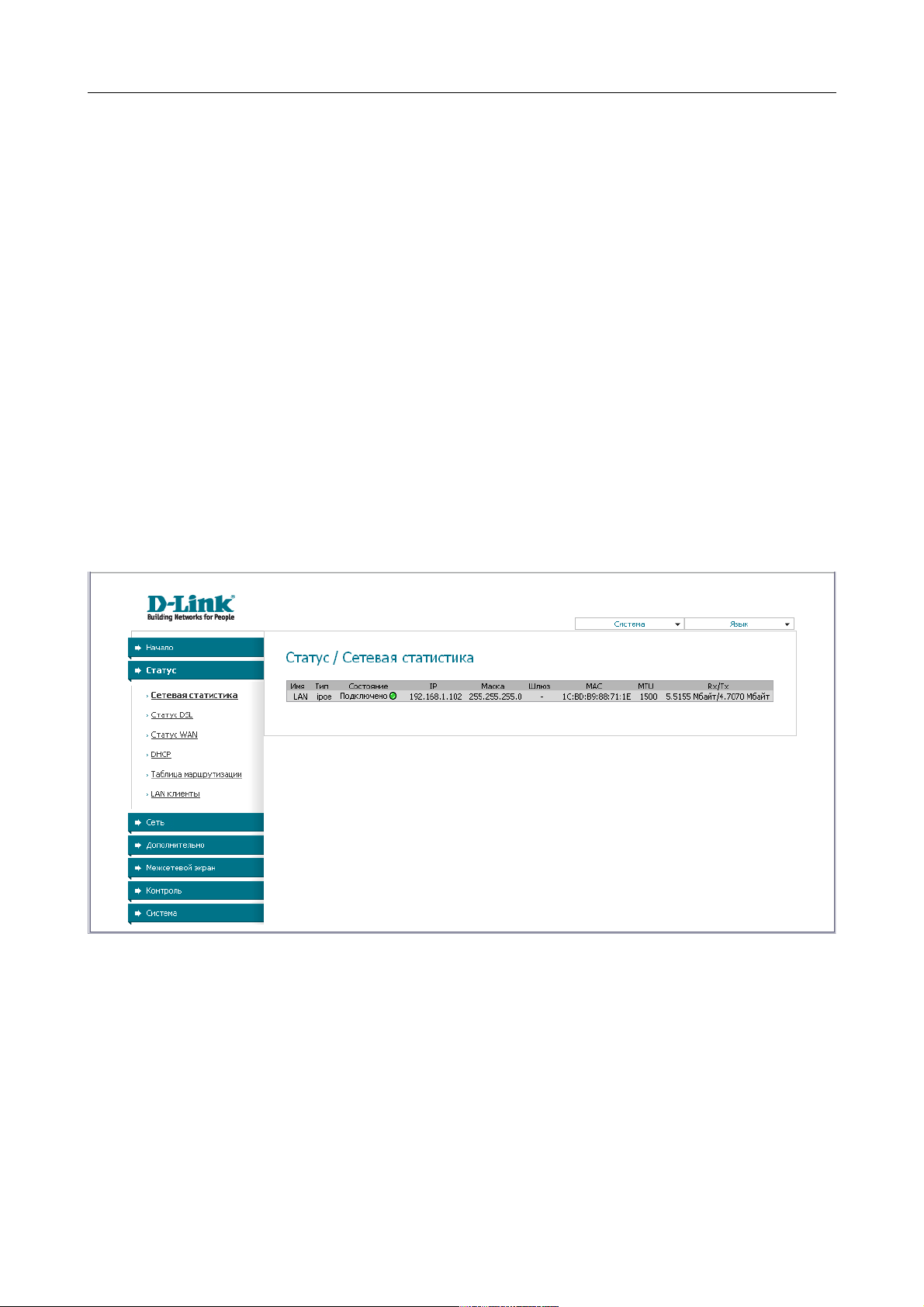
DSL-2500U ADSL/Ethernet-маршрутизатор
Руководство пользователя
Настройка маршрутизатора
ГЛАВА 4. НАСТРОЙКА МАРШРУТИЗАТОРА
Статус
В данном разделе меню Вы можете просмотреть данные, отображающие текущее состояние
маршрутизатора. Здесь представлена информация о статусе DSL-соединения и активных
интерфейсах, адресах, выданных DHCP-сервером, а также таблица маршрутизации, сетевая
статистика и данные об устройствах, подключенных к сети маршрутизатора и его webинтерфейсу.
Сетевая статистика
На странице Статус / Сетевая статистика Вы можете просмотреть статистические
данные по всем интерфейсам (соединениям), существующим в системе. Для каждого
соединения отображается состояние, IP-адрес, маска подсети и шлюз (если соединение
установлено), MAC-адрес, значение параметра MTU, а также объем переданных и
полученных данных (с увеличением объема данных единицы измерения автоматически
меняются – байт, Кбайт, Мбайт, Гбайт).
Рисунок 12. Страница Статус / Сетевая статистика.
Страница 17 из 65
Page 18
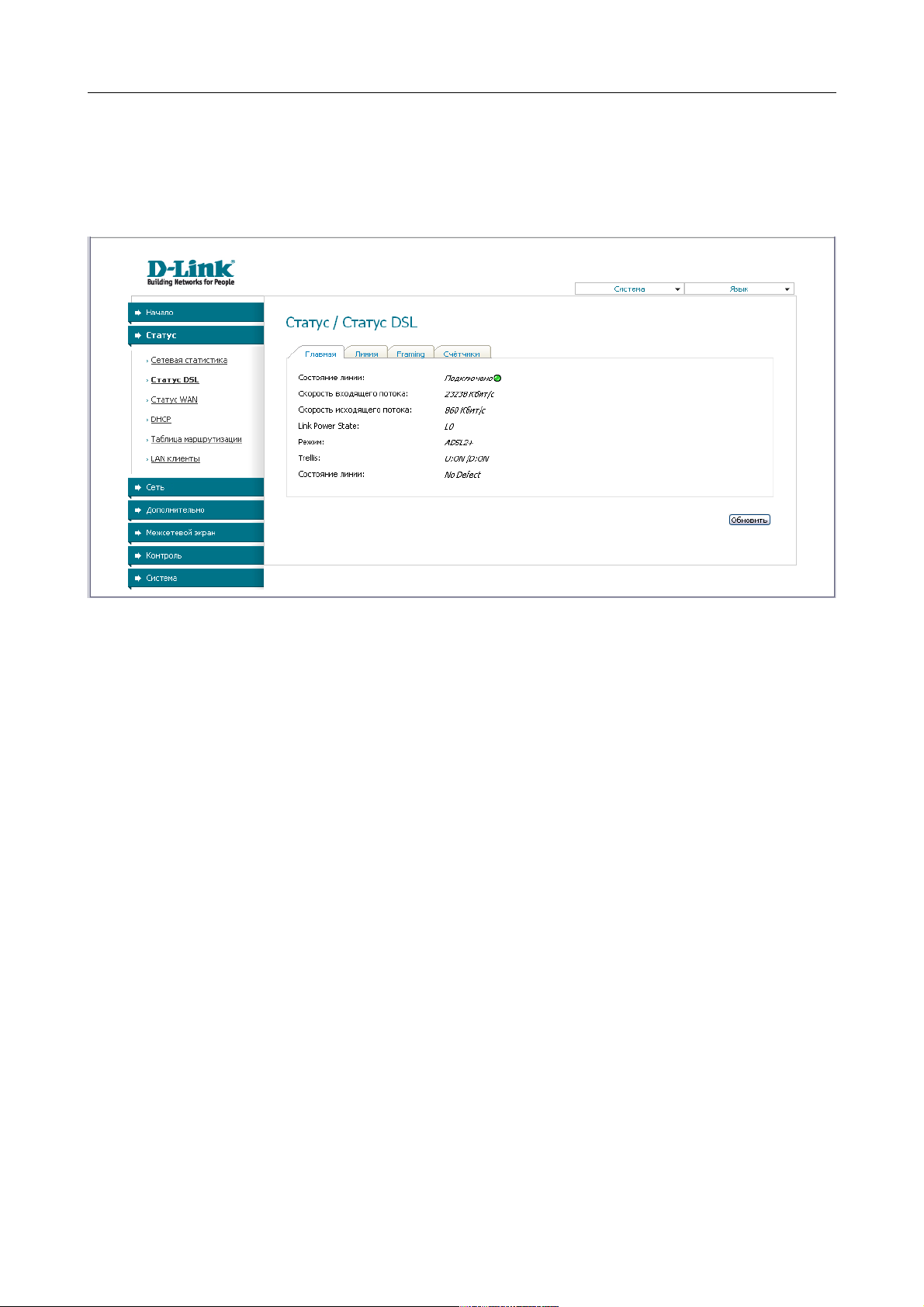
DSL-2500U ADSL/Ethernet-маршрутизатор
Руководство пользователя
Настройка маршрутизатора
Статус DSL
Информация, содержащаяся на закладках страницы Статус / Статус DSL, бывает полезна
для поиска неисправностей и диагностики проблем ADSL-соединения.
Рисунок 13. Страница Статус / Статус DSL.
Страница 18 из 65
Page 19
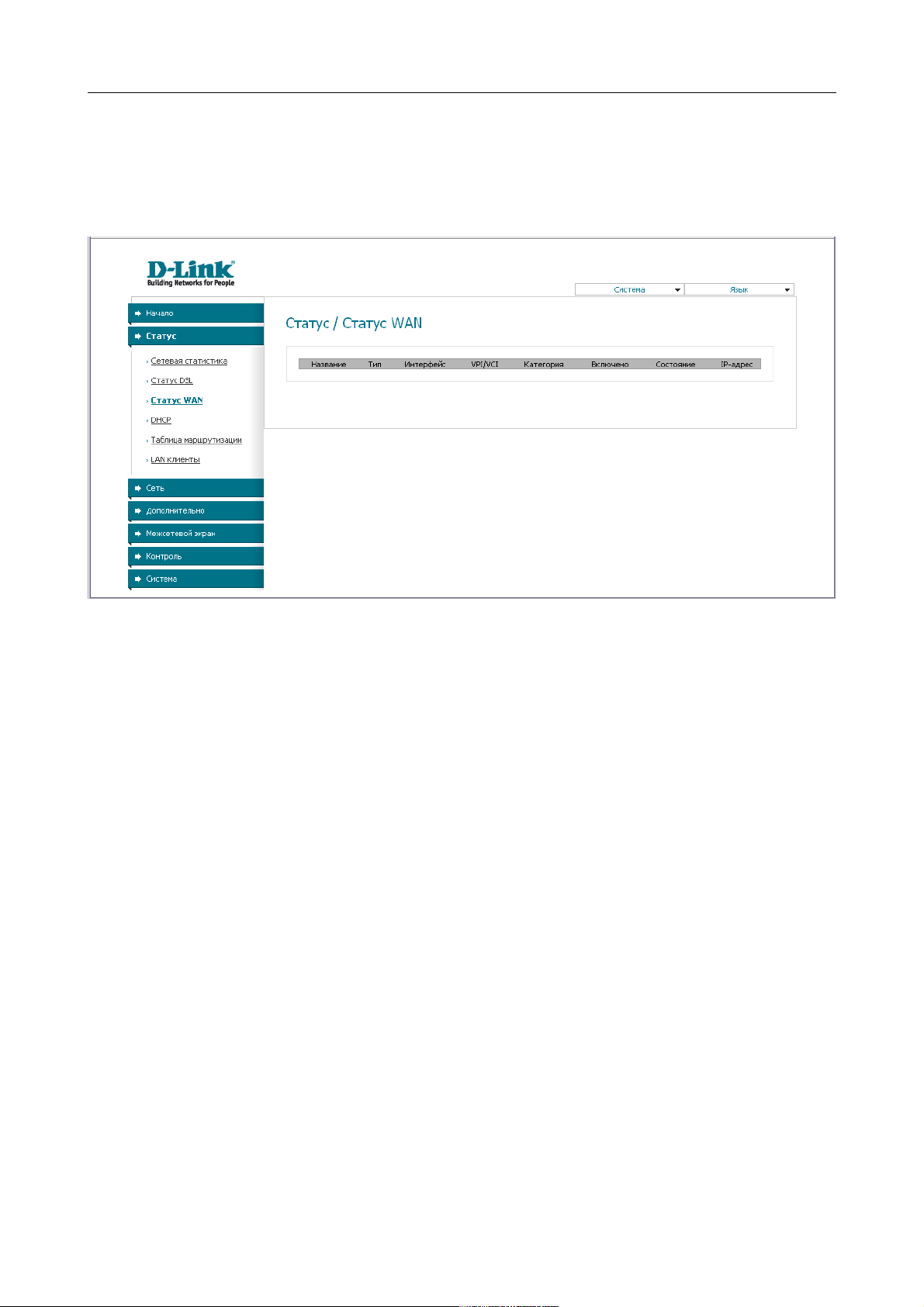
DSL-2500U ADSL/Ethernet-маршрутизатор
Руководство пользователя
Настройка маршрутизатора
Статус WAN
На странице Статус / Статус WAN представлена информация об активных WANсоединениях.
Рисунок 14. Страница Статус / Статус WAN.
Страница 19 из 65
Page 20
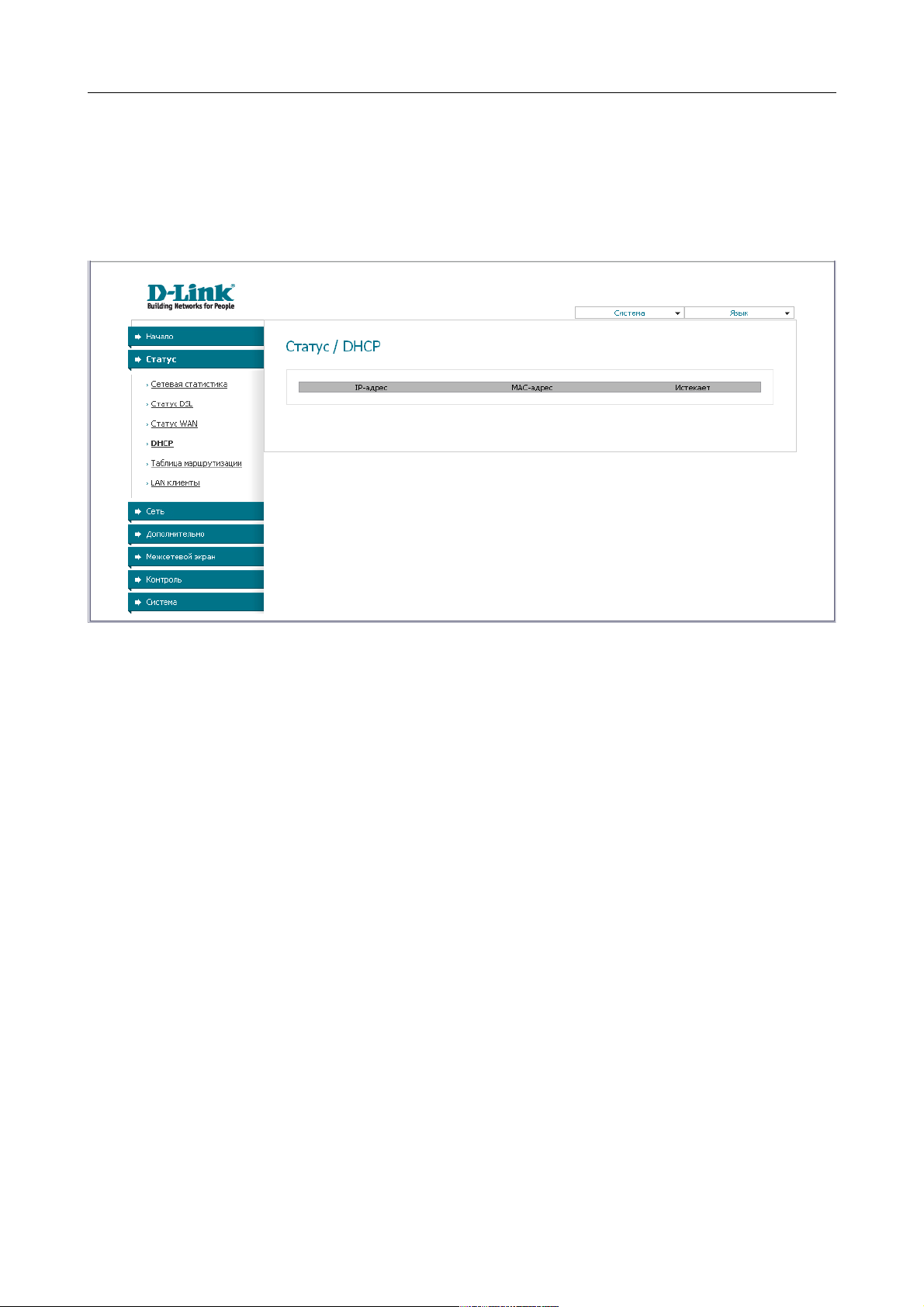
DSL-2500U ADSL/Ethernet-маршрутизатор
Руководство пользователя
Настройка маршрутизатора
DHCP
На странице Статус / DHCP доступна информация о компьютерах, идентифицированных
по имени узла и MAC-адресу и получивших IP-адреса от DHCP-сервера устройства с
указанием времени, на которое получен IP-адрес (время аренды).
Рисунок 15. Страница Статус / DHCP.
Страница 20 из 65
Page 21

DSL-2500U ADSL/Ethernet-маршрутизатор
Руководство пользователя
Настройка маршрутизатора
Таблица маршрутизации
Страница Статус / Таблица маршрутизации отображает информацию о маршрутах. В
таблице представлены IP-адреса назначения, шлюзы, маски подсети и другие данные.
Рисунок 16. Страница Статус / Таблица маршрутизации.
Страница 21 из 65
Page 22

DSL-2500U ADSL/Ethernet-маршрутизатор
Руководство пользователя
Настройка маршрутизатора
LAN-клиенты
На странице Статус / LAN-клиенты Вы можете просмотреть данные о сетевых
устройствах, подключенных к маршрутизатору. На странице представлен список устройств,
подключенных к локальной сети маршрутизатора, а также устройств, обратившихся к webинтерфейсу маршрутизатора.
Рисунок 17. Страница Статус / LAN клиенты.
Для каждого устройства отображается IP-адрес, MAC-адрес, а также интерфейс, к которому
оно подключено.
Страница 22 из 65
Page 23

DSL-2500U ADSL/Ethernet-маршрутизатор
Руководство пользователя
Настройка маршрутизатора
Сеть
В данном разделе меню Вы можете настроить основные параметры локальной сети
маршрутизатора и создать подключение к сети Интернет (WAN-соединение).
Соединения
На странице Сеть / Соединения Вы можете редактировать и создавать соединения,
используемые маршрутизатором.
По умолчанию в системе настроено соединение LAN. Оно соответствует локальному
интерфейсу маршрутизатора (br0). Вы не можете удалить это соединение.
Рисунок 18. Страница Сеть / Соединения.
Чтобы создать новое соединение, нажмите кнопку Добавить. На открывшейся странице
задайте соответствующие параметры.
Чтобы задать другие параметры для существующего соединения, выберите
соответствующую строку в таблице и нажмите левую кнопку мыши. На открывшейся
странице измените необходимые параметры и нажмите кнопку Сохранить.
Чтобы удалить существующее соединение, выберите соответствующую строку в таблице и
нажмите левую кнопку мыши. На открывшейся странице нажмите кнопку Удалить.
Чтобы одно из существующих WAN-соединений использовалось в качестве шлюза по
умолчанию, установите переключатель Шлюз по умолчанию в строке, соответствующей
этому соединению.
Страница 23 из 65
Page 24

DSL-2500U ADSL/Ethernet-маршрутизатор
Руководство пользователя
Настройка маршрутизатора
Редактирование параметров локального интерфейса
Чтобы изменить параметры локальной сети маршрутизатора, выберите соединение LAN на
странице Сеть / Соединения.
На закладке Главная Вы можете настроить основные параметры локальной сети
маршрутизатора.
Рисунок 19. Основные параметры локального интерфейса.
Страница 24 из 65
Page 25

DSL-2500U ADSL/Ethernet-маршрутизатор
Руководство пользователя
Параметр Описание
Настройка маршрутизатора
Главные настройки
Имя
интерфейсу.
Тип сетевого протокола, который будет использовать
Название соединения, соответствующего локальному
Тип соединения
создаваемое соединение – IPoE.
Разрешить Флажок, разрешающий использование данного соединения.
Направление
Направление данного соединения.
Физический уровень
Физический
интерфейс
Физический интерфейс, к которому привязано данное
соединение – br0.
Настройки IP
IP-адрес маршрутизатора. По умолчанию задано значение
IP-адрес
192.168.1.1.
Маска подсети. По умолчанию задано значение
Сетевая маска
255.255.255.0.
Интерфейс Название соединения, назначенное системой.
После задания всех необходимых значений нажмите кнопку Сохранить.
На закладке DHCP-сервер Вы можете настроить встроенный DHCP-сервер
маршрутизатора.
Рисунок 20. Закладка для настройки DHCP-сервера.
Страница 25 из 65
Page 26

DSL-2500U ADSL/Ethernet-маршрутизатор
Руководство пользователя
Параметр Описание
Режим работы DHCP-сервера маршрутизатора.
Разрешить – маршрутизатор автоматически назначает IPадреса клиентам на основании заданных параметров. При
выборе этого значения на закладке отображаются поля
Начальный IP, Конечный IP и Время аренды. Если
DHCP-сервер включен, Вы также можете задавать связки MAC-
Режим
адресов и IP-адресов на закладке Статический DHCP.
Запретить – DHCP-сервер маршрутизатора выключен, IP-
адреса клиентам назначаются вручную.
Relay – для назначения IP-адресов клиентам используется
внешний DHCP-сервер. При выборе этого значения на закладке
отображается поле IP внешнего DHCP-сервера.
Настройка маршрутизатора
Начальный IP
Конечный IP
выдает клиентам.
Конечный IP-адрес пула адресов, которые DHCP-сервер выдает
клиентам.
Период времени, на который DHCP-сервер маршрутизатора
предоставляет IP-адрес клиенту (по истечении этого периода
Начальный IP-адрес пула адресов, которые DHCP-сервер
Время аренды
IP-адрес отзывается и может быть отдан другому устройству,
если не поступило подтверждение о необходимости сохранения
этого IP-адреса).
IP внешнего DHCP-
сервера
IP-адрес внешнего DHCP-сервера, который назначает IP-адреса
клиентам маршрутизатора.
После задания всех необходимых значений нажмите кнопку Сохранить.
Страница 26 из 65
Page 27

DSL-2500U ADSL/Ethernet-маршрутизатор
Руководство пользователя
Настройка маршрутизатора
На закладке Статический DHCP Вы можете задать связки IP-адресов и MAC-адресов.
Элементы закладки активны, если DHCP-сервер маршрутизатора включен.
Рисунок 21. Закладка для задания связок MAC-IP.
Чтобы создать связку MAC-IP (назначить постоянный IP-адрес в локальной сети для
устройства с определенным MAC-адресом), нажмите кнопку Добавить. Затем введите IPадрес и MAC-адрес в соответствующие поля и нажмите кнопку Сохранить.
Существующие связки MAC- и IP-адресов отображены на закладке Статический DHCP.
Чтобы удалить связку, выделите соответствующую строку в таблице и нажмите кнопку
Удалить. Затем нажмите кнопку Сохранить.
Страница 27 из 65
Page 28

DSL-2500U ADSL/Ethernet-маршрутизатор
Руководство пользователя
Создание WAN-соединения
Настройка маршрутизатора
Рисунок 22. Страница добавления соединения. Разделы Главные настройки, Физический
уровень и Настройки VLAN.
Страница 28 из 65
Page 29

DSL-2500U ADSL/Ethernet-маршрутизатор
Руководство пользователя
Параметр Описание
Настройка маршрутизатора
Главные настройки
Имя
Название соединения для удобной идентификации.
Тип сетевого протокола, который будет использовать
создаваемое соединение. Доступные значения:
• PPPoA,
Тип соединения
• PPPoE,
• IPoE,
• IPoA,
• Bridge.
Разрешить Установите флажок, если хотите включить данное соединение.
Направление
Направление данного соединения.
Физический уровень
Физический или виртуальный интерфейс, к которому будет
Физический
интерфейс
привязано создаваемое соединение. Оставьте значение
Создать, чтобы создать новый интерфейс на физическом
уровне.
Идентификатор виртуального пути. Допустимые значения – от
VPI
0 до 250.
VCI
Идентификатор виртуального канала. Допустимые значения –
от 32 до 65535.
Метод инкапсуляции Выберите необходимое значение – LLC или VC.
QoS Класс трафика для данного соединения.
UBR Without PCR
(Unspecified Bit Rate without Peak Cell Rate – неопределенная
скорость передачи данных без пиковой скорости передачи.)
UBR используется для приложений, в работе которых
допустимы различные задержки и потери пакетов. Применение
UBR целесообразно для таких приложений, как передача
текста, данных или картинок, для обмена сообщениями,
распространения, поиска, а также для приложений с
удаленными терминалами.
UBR With PCR
(Unspecified Bit Rate with Peak Cell Rate – неопределенная
скорость передачи с пиковой скоростью передачи.) UBR
используется для приложений, в работе которых допустимы
различные задержки и потери пакетов. Пиковая скорость
Страница 29 из 65
Page 30

DSL-2500U ADSL/Ethernet-маршрутизатор
Руководство пользователя
Параметр Описание
передачи определяет частоту передачи пакетов, применяемую
для минимизации запаздывания и искажения данных. При
выборе данного значения списка отобразится поле Пиковая
скорость ячейки. Задайте необходимое значение (в ячейках в
секунду).
CBR
(Constant Bit Rate – постоянная скорость передачи.)
Используется для приложений, в которых необходимо
поддерживать фиксированную скорость обмена данными. В
основном применяется при передаче несжатой аудио- и
видеоинформации, например, для видеоконференций,
интерактивного аудио (телефонии), распространения
аудио/видео (например, телевидения, дистанционного
обучения и Интернет-магазинов), а также получения
аудио/видео (например, видео по запросу и аудио-библиотека).
При выборе данного значения списка отобразится поле
Пиковая скорость ячейки. Задайте необходимое значение
(в ячейках в секунду).
Настройка маршрутизатора
Non Realtime VBR
(Non-Real-time Variable Bit Rate – переменная скорость
передачи не в режиме реального времени.) Может
использоваться для передачи данных с критическими
требованиями по времени ответа, например, для бронирования
авиабилетов, банковских транзакций и мониторинга процессов.
При выборе данного значения списка отобразятся поля
Пиковая скорость ячейки, Средняя скорость ячейки и
Максимальное количество ячеек. Задайте необходимые
значения.
Realtime VBR
(Real-time Variable Bit Rate – переменная скорость передачи в
режиме реального времени.) Применяется для чувствительных
к задержкам приложений, таких, как видео в реальном времени.
Параметр Realtime VBR обеспечивает большую гибкость сети,
нежели параметр CBR. При выборе данного значения списка
отобразятся поля Пиковая скорость ячейки, Средняя
скорость ячейки и Максимальное количество ячеек.
Задайте необходимые значения.
Страница 30 из 65
Page 31

DSL-2500U ADSL/Ethernet-маршрутизатор
Руководство пользователя
Параметр Описание
Настройка маршрутизатора
Настройки VLAN
Использовать VLAN
использовать VLAN-тегирование.
Приоритет VLAN Метка приоритета для передаваемого типа трафика.
Установите флажок, чтобы разрешить маршрутизатору
VLAN ID
Идентификатор VLAN (виртуальной локальной сети).
Раздел Разное отображается для всех типов соединения, кроме Bridge.
Рисунок 23. Страница добавления соединения. Раздел Разное.
Параметр Описание
Разное
Установите флажок, если хотите разрешить многоадресный
Включить IGMP
трафик, например, потоковое видео.
NAT
Сетевой экран
Установите флажок, если хотите использовать один WAN IPадрес для всех компьютеров в Вашей LAN-сети.
Установите флажок, если хотите активировать защиту от ARPи DDoS-атак для данного соединения.
Страница 31 из 65
Page 32

DSL-2500U ADSL/Ethernet-маршрутизатор
Руководство пользователя
Настройка маршрутизатора
Раздел Настройки PPP отображается для типов соединения PPPoE или PPPoA.
Рисунок 24. Страница добавления соединения. Раздел Настройки PPP.
Параметр Описание
Настройки PPP
PPP Имя
Имя пользователя (логин) для доступа в Интернет.
пользователя
Установите флажок, если для доступа в Интернет Вам не нужно
Без авторизации
вводить имя пользователя и пароль.
Пароль Пароль для доступа в Интернет.
Страница 32 из 65
Page 33

DSL-2500U ADSL/Ethernet-маршрутизатор
Руководство пользователя
Параметр Описание
Настройка маршрутизатора
Подтверждение
пароля
Алгоритм
аутентификации
Имя сервиса
Соединение по
требованию
MTU
PPP IP расширение
Keep Alive
Подтверждение пароля (для исключения ошибок при вводе
пароля).
Выберите из списка необходимый метод аутентификации или
оставьте значение AUTO.
Имя PPPoE-сервера, выполняющего аутентификацию.
Установите флажок, если хотите, чтобы маршрутизатор
устанавливал соединение с Интернет по требованию. В поле
Максимальное время неактивности, отображаемом при
установке данного флажка, задайте время простоя (в секундах),
после которого соединение автоматически разрывается.
Максимальный размер пакета, передаваемого интерфейсом.
Для подключения к сетям некоторых провайдеров необходимо
включить данный параметр. Уточните у Вашего провайдера,
требуется ли установка данного флажка.
(Поддерживать подключение) Установите флажок, чтобы
маршрутизатор поддерживал соединение с провайдером, даже
когда соединение неактивно в течение определенного периода
времени. При установленном флажке доступными для
редактирования становятся поля LCP интервал и LCP
провалы. Задайте необходимые значения.
Статический IP-адрес
Отладка PPP
Проброс PPPoE
Интерфейс Название интерфейса, назначенное системой.
Установите флажок, если Вы хотите использовать статический
IP-адрес для соединения с сетью Интернет. Задайте статический
IP-адрес в отобразившемся поле IP-адрес.
Установите флажок, если хотите, чтобы в журнал заносилась
вся отладочная информация по PPP-соединению.
Отображается только для типа PPPoE.
Установите флажок, если хотите, чтобы PPPoE-клиенты
компьютеров из локальной сети могли подключаться к сети
Интернет через данное PPPoE-подключение маршрутизатора.
Страница 33 из 65
Page 34

DSL-2500U ADSL/Ethernet-маршрутизатор
Руководство пользователя
Раздел Настройки IP отображается для типов соединения IPoE и IPoA.
Рисунок 25. Страница добавления соединения. Раздел Настройки IP.
Параметр Описание
Настройка маршрутизатора
Настройки IP
Отображается только для типа IPoE.
Получить IP-адрес
автоматически
Установите флажок, чтобы IP-адрес для данного соединения
назначался автоматически. Если данный флажок установлен,
поля IP-адрес, Сетевая маска и IP-адрес шлюза не
отображаются.
IP-адрес
Введите в поле IP-адрес.
Сетевая маска Введите в поле маску подсети.
IP-адрес шлюза
Введите IP-адрес шлюза, используемого данным соединением.
Отображается только для типа IPoE.
Идентификатор провайдера доступа к сети Интернет. Данное
Vendor ID
поле заполняется, если провайдер автоматически назначает IPадрес клиенту (флажок Получить IP-адрес автоматически
установлен). Необязательный параметр.
Интерфейс Название интерфейса, назначенное системой.
Нажмите кнопку Сохранить.
Страница 34 из 65
Page 35

DSL-2500U ADSL/Ethernet-маршрутизатор
Руководство пользователя
Настройка маршрутизатора
Дополнительно
В этом разделе меню представлена расширенная версия настроек маршрутизатора. Здесь Вы
можете определить статические маршруты и правила удаленного доступа к web-интерфейсу,
добавить серверы имен, активировать функцию автоматической настройки устройства для
сетевых приложений, настроить DDNS-сервис и скорректировать параметры ADSLсоединения.
UPnP
На странице Дополнительно / UPnP Вы можете активировать функцию UPnP.
UPnP – это набор сетевых протоколов, предназначенных для автоматической настройки
сетевых устройств. Функция UPnP реализует автоматическую настройку параметров
устройства для сетевых приложений, для работы которых необходимо входящее
подключение к маршрутизатору.
Рисунок 26. Страница Дополнительно / UPnP.
Если Вы хотите вручную задавать все параметры, необходимые для работы сетевых
приложений, снимите флажок Включено и нажмите кнопку Изменить.
Если Вы хотите включить функцию UPnP в маршрутизаторе, установите флажок Включено
и нажмите кнопку Изменить.
Страница 35 из 65
Page 36

DSL-2500U ADSL/Ethernet-маршрутизатор
Руководство пользователя
Настройка маршрутизатора
DDNS
На странице Дополнительно / DDNS Вы можете определить параметры DDNS-сервиса,
который позволяет создать соответствие доменного имени с динамическими IP-адресами.
Рисунок 27. Страница Дополнительно / DDNS.
Чтобы добавить новый DDNS-сервис, нажмите кнопку Добавить.
Страница 36 из 65
Page 37

DSL-2500U ADSL/Ethernet-маршрутизатор
Руководство пользователя
Настройка маршрутизатора
Рисунок 28. Страница добавления DDNS-сервиса.
Вы можете задать следующие параметры:
Параметр Описание
DDNS Сервис В раскрывающемся списке выберите DDNS-провайдера.
Имя хоста
Доменное имя узла, зарегистрированное у DDNS-провайдера.
Имя пользователя Имя пользователя для авторизации у DDNS-провайдера.
Пароль пользователя
Интерфейс
Пароль для авторизации у DDNS-провайдера.
WAN-соединение, IP-адрес которого будет использоваться для
обращения к DDNS-сервису.
Нажмите кнопку Изменить.
Чтобы задать другие параметры для существующего DDNS-сервиса, нажмите ссылку
соответствующего сервиса. На открывшейся странице измените необходимые параметры и
нажмите кнопку Изменить.
Чтобы удалить существующий DDNS-сервис, нажмите ссылку соответствующего сервиса.
На открывшейся странице нажмите кнопку Удалить.
Страница 37 из 65
Page 38

DSL-2500U ADSL/Ethernet-маршрутизатор
Руководство пользователя
Настройка маршрутизатора
Серверы имен
На странице Дополнительно / Серверы имен Вы можете добавить в систему серверы
имен (DNS-серверы).
Рисунок 29. Страница Дополнительно / Серверы имен.
DNS-серверы используются для определения IP-адреса по имени сервера во внутренних
сетях или сети Интернет (как правило, указываются провайдером или назначаются
администратором сети).
Устройство выполняет функцию DNS relay, то есть передает DNS-запросы пользователей на
внешние DNS-серверы. Вы можете вручную задать адреса таких серверов на данной
странице или настроить автоматическое получение адресов DNS-серверов от провайдера при
установке соединения.
При использовании встроенного DHCP-сервера назначение сетевых параметров (в
!
том числе DNS-серверов) клиентам осуществляется автоматически.
Чтобы настроить автоматическое получение адресов DNS-серверов, снимите флажок
Вручную, выберите WAN-соединение, которое будет использоваться для автоматического
получения адресов DNS-серверов, в списке Интерфейс и нажмите кнопку Изменить.
Чтобы задать DNS-сервер вручную, установите флажок Вручную и введите IP-адрес DNSсервера в поле Сервера имен. Если необходимо задать несколько адресов, перейдите на
другую строку с помощью клавиши Enter и введите необходимое значение. Затем нажмите
кнопку Изменить.
Чтобы удалить DNS-сервер со страницы Дополнительно / Серверы имен, удалите
соответствующий текст в поле Сервера имен, а затем нажмите кнопку Изменить.
Страница 38 из 65
Page 39

DSL-2500U ADSL/Ethernet-маршрутизатор
Руководство пользователя
Настройка маршрутизатора
Маршрутизация
На странице Дополнительно / Маршрутизация Вы можете добавить в систему
статические маршруты (маршруты к сетям, не присоединенным непосредственно к
устройству, но доступным через его интерфейсы).
Рисунок 30. Страница Дополнительно / Маршрутизация.
Чтобы определить в системе новый маршрут, нажмите кнопку Добавить.
Страница 39 из 65
Page 40

DSL-2500U ADSL/Ethernet-маршрутизатор
Руководство пользователя
Настройка маршрутизатора
Рисунок 31. Страница добавления статического маршрута.
Вы можете задать следующие параметры:
Параметр Описание
Сеть назначения
Маска сети
Сеть, к которой прописывается данный маршрут.
Маска сети, к которой прописывается данный маршрут.
назначения
Шлюз
Метрика
IP-адрес, через который доступна сеть назначения.
Метрика маршрута. Чем меньше значение данного поля, тем
выше приоритет маршрута. Необязательный параметр.
В раскрывающемся списке укажите интерфейс (соединение),
через который будет доступна сеть назначения. В случае
Через интерфейс
выбора значения <Автоматически> интерфейс будет
вычислен маршрутизатором на основе данных о
присоединенных сетях.
Нажмите кнопку Сохранить.
Чтобы задать другие параметры для существующего маршрута, выделите соответствующий
маршрут в таблице. На открывшейся странице измените необходимые параметры и нажмите
кнопку Сохранить.
Чтобы удалить существующий маршрут, выделите соответствующий маршрут в таблице. На
открывшейся странице нажмите кнопку Удалить.
Страница 40 из 65
Page 41

DSL-2500U ADSL/Ethernet-маршрутизатор
Руководство пользователя
Настройка маршрутизатора
ADSL
Страница Дополнительно / ADSL содержит набор ADSL-стандартов, которые
определяются провайдером. Проконсультируйтесь с Вашим провайдером, чтобы выбрать
корректные параметры. После изменения параметров нажмите кнопку Изменить.
Рисунок 32. Страница Дополнительно / ADSL.
Страница 41 из 65
Page 42

DSL-2500U ADSL/Ethernet-маршрутизатор
Руководство пользователя
Настройка маршрутизатора
Удаленный доступ
На странице Дополнительно / Удаленный доступ Вы можете создать правила для
удаленного доступа к маршрутизатору. По умолчанию доступ к маршрутизатору из внешней
сети закрыт. Если Вам необходимо открыть доступ к маршрутизатору из внешней сети –
создайте соответствующие правила.
Рисунок 33. Страница Дополнительно / Удаленный доступ.
Чтобы создать новое правило, нажмите кнопку Добавить.
Страница 42 из 65
Page 43

DSL-2500U ADSL/Ethernet-маршрутизатор
Руководство пользователя
Настройка маршрутизатора
Рисунок 34. Страница добавления правила удаленного доступа.
Вы можете задать следующие параметры:
Параметр Описание
Название
Имя правила для удобной идентификации. Может быть
произвольным.
Соединение, через которое будет осуществляться доступ к web-
Интерфейс
IP-адрес
Маска сети
Протокол
интерфейсу маршрутизатора.
Узел или подсеть, для которого данное правило разрешает
доступ.
Маска подсети.
Протокол, доступный для удаленного управления
маршрутизатором.
Нажмите кнопку Изменить.
Чтобы задать другие параметры для какого-либо правила удаленного доступа, нажмите
ссылку соответствующего правила. На открывшейся странице измените необходимые
параметры и нажмите кнопку Изменить.
Чтобы удалить какое-либо правило удаленного доступа, нажмите ссылку соответствующего
правила. На открывшейся странице нажмите кнопку Удалить.
Страница 43 из 65
Page 44

DSL-2500U ADSL/Ethernet-маршрутизатор
Руководство пользователя
Настройка маршрутизатора
Межсетевой экран
В данном разделе меню Вы можете настроить межсетевой экран маршрутизатора: добавить
правила для фильтрации сетевых пакетов, определить DMZ-зону, создать виртуальные
серверы, настроить MAC-фильтры и определить правила для функции Port Triggering.
IP-фильтры
На странице Межсетевой экран / IP-фильтры Вы можете создать правила для обработки
сетевых пакетов, а также изменить или удалить ранее созданные правила.
Рисунок 35. Страница Межсетевой экран / IP-фильтры.
Чтобы создать новое правило обработки сетевых пакетов, нажмите кнопку Добавить.
Страница 44 из 65
Page 45

DSL-2500U ADSL/Ethernet-маршрутизатор
Руководство пользователя
Настройка маршрутизатора
Рисунок 36. Страница добавления правила для обработки сетевых пакетов.
Вы можете задать следующие параметры:
Параметр Описание
Редактирование правила IP-фильтра
Название Название правила для удобной идентификации.
Протокол для передачи сетевых пакетов. Выберите необходимое
Протокол
значение из раскрывающегося списка.
IP-адреса
Установите флажок, если хотите задать диапазон IP-адресов в
Диапазон IP-адресов
качестве IP-адреса назначения или источника.
IP-адрес узла или подсети-источника. Для задания IP-адреса
Источник
добавьте /32.
IP-адрес узла или подсети назначения. Для задания IP-адреса
Назначение
добавьте /32.
Источник
Порты
Порт IP-адреса источника. Вы можете указать один порт,
несколько портов через запятую или диапазон портов через
двоеточие.
Страница 45 из 65
Page 46

DSL-2500U ADSL/Ethernet-маршрутизатор
Руководство пользователя
Настройка маршрутизатора
Параметр Описание
Порт IP-адреса назначения. Вы можете указать один порт,
Назначение
несколько портов через запятую или диапазон портов через
двоеточие.
Нажмите кнопку Изменить.
Чтобы задать другие параметры для какого-либо правила, нажмите ссылку
соответствующего правила. На открывшейся странице измените необходимые параметры и
нажмите кнопку Изменить.
Чтобы удалить какое-либо правило, нажмите ссылку соответствующего правила. На
открывшейся странице нажмите кнопку Удалить.
Виртуальные серверы
На странице Межсетевой экран / Виртуальные серверы Вы можете создать
виртуальные серверы, которые позволят перенаправлять входящий Интернет-трафик на
определенный IP-адрес в локальной сети.
Рисунок 37. Страница Межсетевой экран / Виртуальные серверы.
Чтобы создать новый виртуальный сервер, нажмите кнопку Добавить.
Страница 46 из 65
Page 47

DSL-2500U ADSL/Ethernet-маршрутизатор
Руководство пользователя
Настройка маршрутизатора
Рисунок 38. Страница добавления виртуального сервера.
Вы можете задать следующие параметры:
Параметр Описание
В раскрывающемся списке выберите один из шести
приведенных шаблонов виртуальных серверов или выберите
Шаблон
значение Custom (пользовательский), чтобы самостоятельно
определить параметры виртуального сервера.
Имя
Название виртуального сервера для удобной идентификации.
Может быть произвольным.
Соединение, к которому будет привязан создаваемый
Интерфейс
виртуальный сервер.
Протокол, который будет использовать создаваемый
Протокол
виртуальный сервер. Выберите необходимое значение из
раскрывающегося списка.
Порт маршрутизатора, трафик с которого будет
Внешний порт
(начальный)/
Внешний порт
(конечный)
переадресовываться на IP-адрес, определяемый в поле
Внутренний IP. Задайте начальное и конечное значения
диапазона портов. Если необходимо указать только один порт,
задайте его в поле Внешний порт (начальный) и не
заполняйте поле Внешний порт (конечный).
Страница 47 из 65
Page 48

DSL-2500U ADSL/Ethernet-маршрутизатор
Руководство пользователя
Настройка маршрутизатора
Параметр Описание
Порт IP-адреса, задаваемого в поле Внутренний IP, на
Внутренний порт
(начальный)/
который будет переадресовываться трафик с порта
маршрутизатора, задаваемого в поле Внешний порт. Задайте
начальное и конечное значения диапазона портов. Если
Внутренний порт
(конечный)
необходимо указать только один порт, задайте его в поле
Внутренний порт (начальный) и не заполняйте поле
Внутренний порт (конечный).
Внутренний IP IP-адрес сервера, находящегося в локальной сети.
Нажмите кнопку Изменить.
Чтобы задать другие параметры для существующего сервера, выделите соответствующий
сервер в таблице. На открывшейся странице измените необходимые параметры и нажмите
кнопку Изменить.
Чтобы удалить существующий сервер, выделите соответствующий сервер в таблице. На
открывшейся странице нажмите кнопку Удалить.
Страница 48 из 65
Page 49

DSL-2500U ADSL/Ethernet-маршрутизатор
Руководство пользователя
Настройка маршрутизатора
DMZ
DMZ-зона представляет собой узел или сегмент сети, расположенный «между» внутренней
(локальной) и внешней (глобальной) сетями. Реализация DMZ-зоны в маршрутизаторе
подразумевает возможность передачи запроса, пришедшего из внешней сети на какой-либо
порт маршрутизатора, на указанный узел внутренней сети.
На странице Межсетевой экран / DMZ Вы можете задать IP-адрес DMZ-узла в локальной
сети.
Рисунок 39. Страница Межсетевой экран / DMZ.
Для определения DMZ-зоны установите флажок Включено, введите IP-адрес узла Вашей
локальной сети в поле IP-адрес и нажмите кнопку Изменить.
При активированной DMZ-зоне весь трафик, поступающий на некоторый порт интерфейса
WAN маршрутизатора, будет перенаправляться на аналогичный порт указанного IP-адреса.
Также следует учитывать, что больший приоритет имеют виртуальные серверы, т.е. если
создан виртуальный сервер с внешнего порта 80 на какой-либо порт сетевого устройства в
локальной сети маршрутизатора, то пользователи, находящиеся в глобальной сети, при вводе
адреса http://wan_IP_маршрутизатора в адресной строке браузера попадут не на порт
80 IP-адреса, указанного на странице Межсетевой экран / DMZ, а на порт и IP-адрес,
заданные для соответствующего виртуального сервера.
Для удаления DMZ-зоны снимите флажок Включено и нажмите кнопку Изменить.
Страница 49 из 65
Page 50

DSL-2500U ADSL/Ethernet-маршрутизатор
Руководство пользователя
Настройка маршрутизатора
Триггер портов
На странице Межсетевой экран / Триггер портов Вы можете определить правила для
функции Port Triggering.
Рисунок 40. Страница Межсетевой экран / Триггер портов.
Чтобы добавить новое правило для функции Port Triggering, нажмите кнопку Добавить.
Рисунок 41. Страница добавления правила для функции Port Triggering.
Страница 50 из 65
Page 51

DSL-2500U ADSL/Ethernet-маршрутизатор
Руководство пользователя
Вы можете задать следующие параметры:
Параметр Описание
Редактирование триггера портов
Настройка маршрутизатора
Название правила
Интерфейс
Настройка входящего порта и протокола
Протокол
Начальный порт/
Конечный порт
Настройка исходящего порта и протокола
Протокол
Название правила для удобной идентификации.
Соединение, к которому будет привязано создаваемое
правило.
Протокол, для которого будет действовать данное правило при
приеме данных на указанный порт или диапазон портов.
Диапазон портов, который будут открыты для приема данных
из внешней сети (входящий трафик). Задайте начальное и
конечное значения диапазона портов. Если необходимо указать
только один порт, задайте его в поле Начальный порт и не
заполняйте поле Конечный порт.
Протокол, для которого будет действовать данное правило при
отправке данных с указанного порта или диапазона портов.
Диапазон портов, с которых передаются данные во внешнюю
сеть (исходящий трафик). Задайте начальное и конечное
Начальный порт/
Конечный порт
значения диапазона портов. Если необходимо указать только
один порт, задайте его в поле Начальный порт и не
заполняйте поле Конечный порт.
Нажмите кнопку Изменить.
Чтобы изменить параметры существующего правила функции Port Triggering, нажмите
ссылку с именем соответствующего правила. На открывшейся странице измените
необходимые параметры и нажмите кнопку Изменить.
Чтобы удалить существующее правило функции Port Triggering, нажмите ссылку с именем
соответствующего правила. На открывшейся странице нажмите кнопку Удалить.
Страница 51 из 65
Page 52

DSL-2500U ADSL/Ethernet-маршрутизатор
Руководство пользователя
Настройка маршрутизатора
MAC-фильтр
Фильтрация на основе MAC-адресов позволяет пересылать или блокировать трафик с учетом
MAC-адреса источника и получателя.
Фильтрация на основе MAC -адресов работает только в том случае, если устройство
!
настроено в качестве прозрачного моста (тип соединения Bridge).
На закладке Конфигурация Вы можете определить режим работы МАС-фильтра.
Выберите значение Разрешить в раскрывающемся списке Действие, чтобы
маршрутизатор пропускал трафик, попадающий под действие правил на закладке MAC-
адреса, и блокировал весь остальной трафик. Выберите значение Запретить, чтобы
маршрутизатор блокировал только трафик, попадающий под действие правил на закладке
MAC-адреса.
Рисунок 42. Страница Межсетевой экран / MAC-фильтр. Закладка Конфигурация.
Для создания нового правила фильтрации на основе MAC-адресов перейдите на закладку
MAC-адреса и нажмите кнопку Добавить.
Страница 52 из 65
Page 53

DSL-2500U ADSL/Ethernet-маршрутизатор
Руководство пользователя
Рисунок 43. Страница Межсетевой экран / MAC-фильтр. Закладка MAC-адреса.
Настройка маршрутизатора
На открывшейся странице задайте необходимые параметры.
Рисунок 44. Страница добавления правила фильтрации на основе MAC-адресов.
Страница 53 из 65
Page 54

DSL-2500U ADSL/Ethernet-маршрутизатор
Руководство пользователя
Настройка маршрутизатора
Параметр Описание
MAC-адрес источника MAC-адрес узла, с которого поступает трафик.
MAC-адрес назначения
MAC-адрес узла, на который поступает трафик.
Направление Направление, для которого будет действовать данное правило.
Протокол, на который будет распространяться правило.
Протокол
Значение <Любой> означает любой из протоколов,
представленных в данном списке.
WAN-интерфейс (только с типом соединения Bridge), для
Интерфейс
которого будет действовать данное правило.
Нажмите кнопку Изменить.
Чтобы задать другие параметры для какого-либо правила фильтрации, выберите
соответствующее правило на закладке MAC-адреса и на открывшейся странице измените
параметры и нажмите кнопку Изменить.
Чтобы удалить какое-либо правило фильтрации, выберите соответствующее правило на
закладке MAC-адреса и на открывшейся странице нажмите кнопку Удалить.
Страница 54 из 65
Page 55

DSL-2500U ADSL/Ethernet-маршрутизатор
Руководство пользователя
Настройка маршрутизатора
Контроль
В данном разделе Вы можете ограничить возможность посещения некоторых web-сайтов.
URL-фильтр
На странице Контроль / URL-фильтр Вы можете задать ограничения на посещение
некоторых web-сайтов.
Рисунок 45. Страница Контроль / URL-фильтр. Закладка Конфигурация.
Чтобы включить URL-фильтр, на закладке Конфигурация установите флажок
Включение/Выключение URL фильтра, а затем выберите необходимый режим в
списке Тип URL-фильтра:
• Блокировать указанные адреса – при выборе этого значения маршрутизатор
блокирует доступ ко всем web-сайтам, адреса которых определены на закладке URLадреса;
• Блокировать все адреса, кроме указанных – при выборе этого значения
маршрутизатор разрешает доступ только к web-сайтам, адреса которых определены на
закладке URL-адреса, и блокирует доступ ко всем остальным сайтам.
Нажмите кнопку Изменить.
Чтобы задать список URL-адресов, для которых будет действовать заданный метод
фильтрации, перейдите на закладку URL-адреса и нажмите кнопку Добавить.
Страница 55 из 65
Page 56

DSL-2500U ADSL/Ethernet-маршрутизатор
Руководство пользователя
Рисунок 46. Страница Контроль / URL-фильтр. Закладка URL-адреса.
Настройка маршрутизатора
На открывшейся странице задайте необходимые параметры.
Рисунок 47. Страница добавления адреса для URL-фильтра.
Введите адрес в поле URL-адрес, укажите порт (как правило, для протокола HTTP
необходимо задать порт 80), а затем нажмите кнопку Сохранить.
Чтобы удалить какой-либо адрес из списка URL-адресов, выберите соответствующий адрес в
таблице на закладке URL-адреса и нажмите кнопку Удалить.
Чтобы выключить URL-фильтр, на закладке Конфигурация снимите флажок
Включение/Выключение URL фильтра, а затем нажмите кнопку Изменить.
Страница 56 из 65
Page 57

DSL-2500U ADSL/Ethernet-маршрутизатор
Руководство пользователя
Настройка маршрутизатора
Система
В данном разделе меню Вы можете сохранить текущие настройки в энергонезависимой
памяти, сделать резервную копию конфигурации маршрутизатора, восстановить его
настройки из конфигурационного файла, вернуть маршрутизатор к заводским настройкам,
просмотреть журнал событий, настроить автоматическую синхронизацию системного
времени, обновить программное обеспечение маршрутизатора и изменить пароль для
доступа к его настройкам.
Пароль администратора
На странице Система / Пароль администратора Вы можете изменить пароль учетной
записи администратора для доступа к web-интерфейсу маршрутизатора и для доступа к
настройкам по протоколу TELNET.
Настоятельно рекомендуется изменить пароль учетной записи администратора при
!
первоначальной настройке маршрутизатора для повышения безопасности.
Рисунок 48. Страница изменения пароля администратора.
Введите новый пароль в поля Пароль и Подтверждение. Затем нажмите кнопку
Сохранить.
Страница 57 из 65
Page 58

DSL-2500U ADSL/Ethernet-маршрутизатор
Руководство пользователя
Настройка маршрутизатора
Конфигурация
На странице Система / Конфигурация Вы можете сохранить измененные настройки в
энергонезависимой памяти или восстановить заводские настройки маршрутизатора, а также
создать резервную копию текущей конфигурации или восстановить ранее сохраненную
конфигурацию из файла.
Рисунок 49. Страница Система / Конфигурация.
На странице доступны следующие кнопки:
Элемент Описание
Кнопка для сохранения настроек в энергонезависимой памяти.
Обязательно сохраняйте настройки после любого изменения
Сохранить
параметров маршрутизатора. В противном случае при
аппаратной перезагрузке все изменения будут утеряны.
Кнопка для сброса настроек маршрутизатора к заводским
Заводские настройки
установкам. Другим вариантом сброса настроек является
использование кнопки Reset (см. раздел Сохранение и
восстановление настроек, стр. 15).
Кнопка для сохранения конфигурации на локальном диске
Резерв. копия
компьютера. Нажмите кнопку и следуйте инструкциям
диалогового окна.
Кнопка для загрузки ранее сохраненной конфигурации (всех
параметров маршрутизатора) с локального диска компьютера.
Восстановить
Кнопка Обзор позволяет выбрать файл сохраненной
конфигурации на локальном диске компьютера.
Страница 58 из 65
Page 59

DSL-2500U ADSL/Ethernet-маршрутизатор
Руководство пользователя
Настройка маршрутизатора
Операции, выполняемые с помощью кнопок Сохранить, Заводские настройки и
Резерв. копия, также доступны в меню, которое отображается при наведении указателя
мыши на надпись Система в правом верхнем углу страницы.
Страница 59 из 65
Page 60

DSL-2500U ADSL/Ethernet-маршрутизатор
Руководство пользователя
Настройка маршрутизатора
Журнал событий
На странице Система / Журнал событий Вы можете настроить параметры журнала
событий, а также настроить передачу журнала на внешний узел.
Рисунок 50. Страница Система / Журнал событий. Закладка Конфигурация.
Чтобы разрешить формирование журнала событий, на закладке Конфигурация установите
флажок Журналирование. Затем задайте необходимые параметры.
Элемент Описание
В раскрывающемся списке выберите необходимый тип
журналирования.
• Локальный – журнал событий хранится в памяти
маршрутизатора (отображается на закладке Журнал).
При выборе этого значения поля Тип адреса сервера,
Тип журналирования
Сервер и Порт не отображаются.
• Удаленный – журнал событий передается на узел,
заданный в поле Сервер.
• Локальный и удаленный – журнал событий хранится
в памяти маршрутизатора (отображается на закладке
Журнал) и передается на узел, заданный в поле Сервер.
Тип сообщений и предупреждений, которые будут храниться
Локальный уровень
журналирования
локально, в памяти маршрутизатора (поле доступно при выборе
значений Локальный и Локальный и удаленный в
раскрывающемся списке Тип журналирования).
Страница 60 из 65
Page 61

DSL-2500U ADSL/Ethernet-маршрутизатор
Руководство пользователя
Элемент Описание
Тип сообщений и предупреждений, которые будут передаваться
Удаленный уровень
журналирования
на узел, заданный в поле Сервер (поле доступно при выборе
значений Удаленный и Локальный и удаленный в
раскрывающемся списке Тип журналирования).
В раскрывающемся списке выберите значение IP, чтобы задать
Тип адреса сервера
IP-адрес узла из локальной или глобальной сети, или URL,
чтобы задать URL-адрес удаленного сервера.
Настройка маршрутизатора
Сервер
IP- или URL-адрес узла из локальной или глобальной сети, на
который будет передаваться журнал событий.
Порт узла, заданного в поле Сервер, на который будет
Порт
передаваться журнал событий. По умолчанию задано значение
514.
После задания необходимых параметров нажмите кнопку Изменить.
Чтобы запретить формирование журнала событий, снимите флажок Журналирование, а
затем нажмите кнопку Изменить.
На закладке Журнал отображены события, которые Вы выделили в списке Локальный
уровень журналирования.
Рисунок 51. Страница Система / Журнал событий. Закладка Журнал.
Для отображения самых последних событий нажмите кнопку Обновить.
Для записи журнала событий в файл на локальном диске компьютера, нажмите кнопку
Экспорт и следуйте инструкциям диалогового окна.
Страница 61 из 65
Page 62

DSL-2500U ADSL/Ethernet-маршрутизатор
Руководство пользователя
Настройка маршрутизатора
Обновление ПО
На странице Система / Обновление ПО Вы можете обновить внутреннее программное
обеспечение маршрутизатора.
Рисунок 52. Страница Система / Обновление ПО.
Текущая версия внутреннего ПО устройства указана в поле Версия прошивки на странице
Начало. Если Вам необходимо обновить ПО маршрутизатора, выполните перечисленные
ниже действия.
Внимание! Во время обновления программного обеспечения не отключайте
!
питание маршрутизатора. Это может повлечь за собой выход устройства из строя.
1. Скачайте файл с новой версией программного обеспечения на сайте www.dlink.ru.
2. Нажмите кнопку Обзор на странице Система / Обновление ПО, чтобы
определить местоположение файла с новой версией ПО.
3. Нажмите кнопку Обновить для установки нового внутреннего ПО маршрутизатора.
4. Дождитесь перезагрузки маршрутизатора (полторы-две минуты).
5. Введите имя пользователя администратора (admin) и текущий пароль для доступа к
web-интерфейсу.
6. Наведите указатель мыши на надпись Система в правом верхнем углу страницы и
выберите пункт Заводские настройки для восстановления заводских настроек
устройства.
7. Дождитесь перезагрузки маршрутизатора. Обратитесь к web-интерфейсу, используя
IP-адрес, имя пользователя и пароль, установленные по умолчанию (192.168.1.1,
admin, admin).
Страница 62 из 65
Page 63

DSL-2500U ADSL/Ethernet-маршрутизатор
Руководство пользователя
Настройка маршрутизатора
NTP-клиент
На странице Система / NTP клиент Вы можете настроить автоматическую синхронизацию
системного времени с сервером времени из сети Интернет.
Рисунок 53. Страница Система / NTP клиент.
Для автоматической синхронизации часов маршрутизатора с каким-либо сервером времени:
1. установите флажок Включено,
2. выберите Ваш часовой пояс,
3. в поле Сервера времени задайте необходимый NTP-сервер или оставьте значение,
заданное по умолчанию,
4. нажмите кнопку Изменить.
При выключении питания или перезагрузке маршрутизатора происходит сброс
даты и времени устройства. Если маршрутизатор настроен на автоматическую
!
синхронизацию времени, то при установке соединения с сетью Интернет показания
часов устройства автоматически восстановятся.
Страница 63 из 65
Page 64

DSL-2500U ADSL/Ethernet-маршрутизатор
Руководство пользователя
Аббревиатуры и сокращения
ГЛАВА 5. АББРЕВИАТУРЫ И СОКРАЩЕНИЯ
ARP
Address Resolution Protocol Протокол разрешения адресов
DDNS Dynamic Domain Name System Динамическая система доменных
имен
DDoS Distributed Denial of Service Распределенная атака типа отказ в
обслуживании
DHCP Dynamic Host Configuration Protocol Протокол динамической настройки
узла
DMZ DeMilitarized Zone Демилитаризованная зона
DNS
Domain Name System Система доменных имен
GMT Greenwich Mean Time Среднее время по Гринвичскому
меридиану
IGMP Internet Group Management Protocol Протокол управления группами в
сети Интернет
IP Internet Protocol Протокол Интернета, межсетевой
протокол
IPoA Internet Protocol over ATM Протокол IP по ATM
IPoE
Internet Protocol over Ethernet Протокол IP по Ethernet
LAN Local Area Network Локальная сеть
LCC
Logical Link Control Управление логической связью
LCP Link Control Protocol Протокол управления каналом
передачи данных
MAC Media Access Control Управление доступом к среде
(передачи данных).
MTU Maximum Transmission Unit Максимальный размер
передаваемого пакета
NAT Network Address Translation Преобразование сетевых адресов
NTP
Network Time Protocol Сетевой протокол службы времени
PBC Push Button Configuration Настройка с помощью нажатия на
кнопку
PIN Personal Identification Number Личный идентификационный номер
Страница 64 из 65
Page 65

DSL-2500U ADSL/Ethernet-маршрутизатор
Руководство пользователя
Аббревиатуры и сокращения
PPPoA
Point-to-Point Protocol over ATM Протокол типа «точка – точка» по
ATM
PPPoE
Point-to-point protocol over Ethernet Протокол типа «точка – точка» по
Ethernet
PSK
Pre-shared key Общий ключ
QoS Quality of Service Качество услуг
RTS
Request To Send Запрос на отправку
TKIP Temporal Key Integrity Protocol Протокол временной целостности
ключей
UPnP Universal Plug and Play Универсальный режим «включи и
работай»
URL Uniform Resource Locator Единый указатель ресурсов
VC
Virtual Circuit Виртуальный канал
VCI Virtual Circuit Identifier Идентификатор виртуального канала
VLAN
Virtual Local Area Network Виртуальная локальная сеть
VPI Virtual Path Identifier Идентификатор виртуального пути
WAN
Wide Area Network Глобальная сеть
Страница 65 из 65
